Найти айфон по icloud: Определение геопозиции устройства в приложении «Найти iPhone» на сайте iCloud.com
Как отключить «Найти iPhone»
Перед тем как сдать устройство с iOS, часы Apple Watch, наушники AirPods или компьютер Mac в Авторизованный сервисный центр Apple их нужно удалить из «Найти iPhone» в приложении «Найти iPhone» на сайте iCloud.com или на Вашем устройстве. При удалении устройства оно будет удалено из списка устройств в приложении «Найти iPhone». Если на устройстве установлена iOS 7 или более поздней версии, также произойдет отключение блокировки активации.
Удаление устройства с iOS (iPhone, iPad, iPod touch)
На устройстве с iOS: перейдите в меню «Настройки» > [Ваше имя] > iCloud, а затем отключите функцию «Найти [устройство]». Введите пароль Apple ID и нажмите «Выключить».
Удаление компьютера Mac
На компьютере Mac: откройте меню Apple > «Системные настройки», нажмите iCloud, затем снимите флажок «Найти Mac». Введите пароль Apple ID и нажмите «Продолжить».
Примечание. Устройство также можно удалить, полностью отключив на нем iCloud.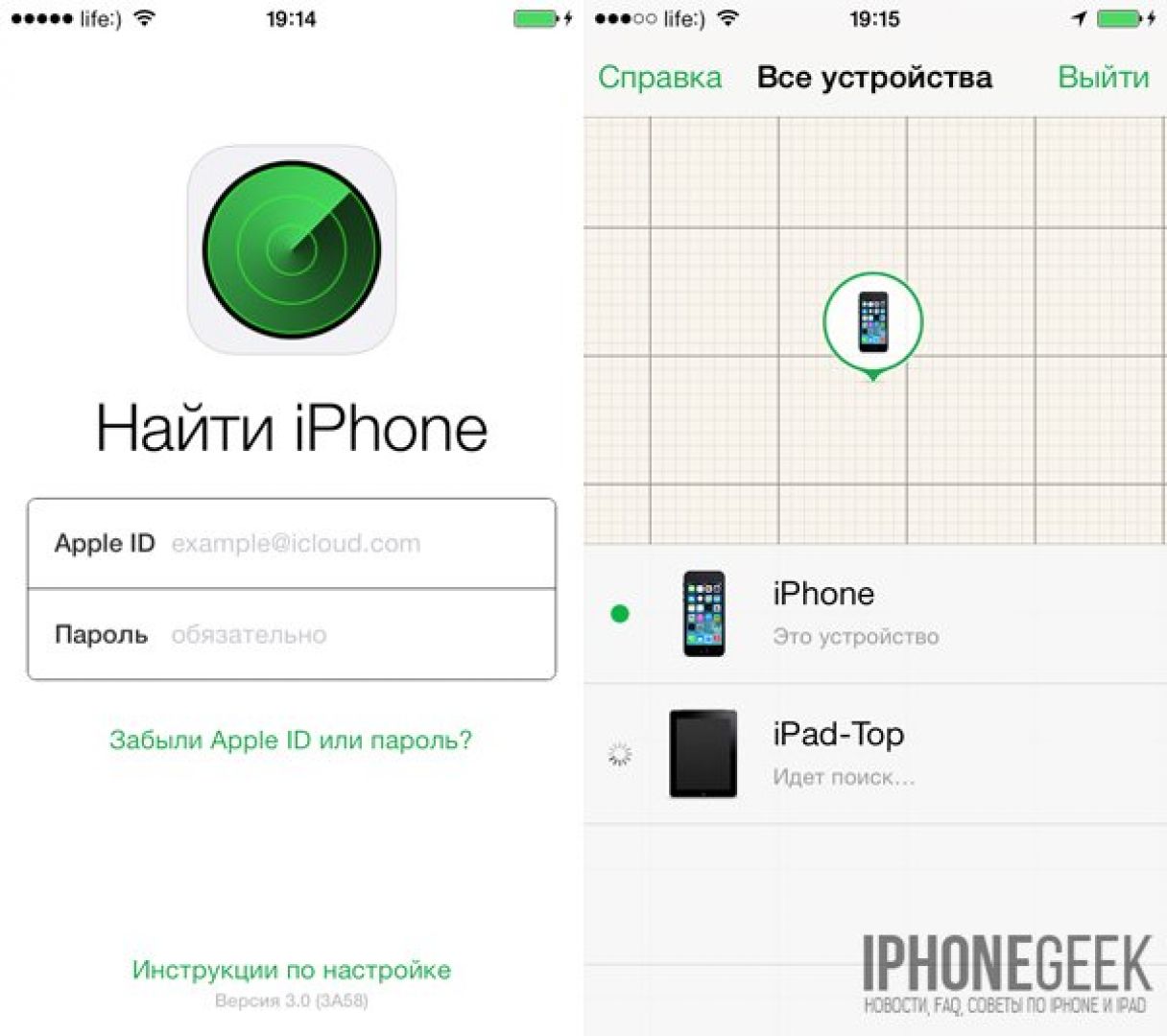
Удаление часов Apple Watch или наушников AirPods
Чтобы удалить часы Apple Watch или наушники AirPods, убедитесь в том, что они находятся в режиме офлайн, затем удалите их из приложения «Найти iPhone» на сайте iCloud.com.
1. Доступные действия:
Выключите часы Apple Watch.
Поместите наушники AirPods в чехол.
2. Откройте меню «Все устройства», выберите уcтройство в режиме офлайн и нажмите «Удалить из учетной записи».
Кнопка «Удалить из учетной записи».
Если кнопка «Удалить из учетной записи» не отображается, снова нажмите «Все устройства», а затем нажмите значок удаления рядом с именем устройства.
Если часы Apple Watch или наушники AirPods снова перейдут в режим онлайн (см. Устройство в режиме онлайн), они появятся в приложении «Найти iPhone». В этом случае разорвите пару с ними на всех своих устройствах в настройках Bluetooth (см.
Информация с сайта support.apple.com
Настройка — iCloud, Справка iCloud
Чтобы определять геопозицию устройств, необходимо настроить iCloud и включить «Найти iPhone» на всех устройствах c iOS и компьютерах Mac. Для работы «Найти iPhone» требуется iOS 5 и новее или OS X 10.7.5 и новее.
Важно: Если Вы хотите, чтобы все Ваши устройства отображались в списке устройств в приложении «Найти iPhone», используйте одну и ту же учетную запись iCloud при настройке этих устройств.
В версии «Найти iPhone» для iOS 7 доступна новая функция «Блокировка активации», которая включается автоматически при настройке «Найти iPhone» на устройстве. Блокировка активации затрудняет продажу и использование Вашего iPhone, iPad или iPod touch в случае его потери или кражи. Для получения дополнительной информации см. статью Службы поддержки Apple о блокировке активации при использовании «Найти iPhone в iOS 7.
Настройка устройства с iOS
На главном экране устройства выберите значок «Настройки», затем нажмите значок iCloud.

При появлении запроса на вход, введите Ваш Apple ID. Если у Вас нет Apple ID, нажмите «Получить Apple ID бесплатно» и следуйте инструкциям на экране.
Если приложение «Найти iPhone» («Найти iPad» или «Найти iPod») выключено, включите его.
Совет: Для повышения уровня безопасности задайте код-пароль, который необходимо вводить для доступа к приложениям и информации на устройстве («Настройки» > «Основные» > «Защита паролем» или «Пароль и отпечаток»).
Настройка компьютера Mac
На компьютере Mac выберите пункт «Системные настройки» меню Apple, затем нажмите значок iCloud.
При появлении запроса на вход, введите Ваш Apple ID. Если у Вас нет Apple ID, нажмите «Создать новый Apple ID» и следуйте инструкциям на экране.
Если приложение «Найти Mac» выключено, включите его.
Совет: Для повышения уровня безопасности убедитесь, что для учетной записи задан пароль, и флажок автоматического входа снят в настройках «Пользователи и группы».
 Для получения дополнительной информации выберите пункт «Справка Системных настроек» меню «Справка».
Для получения дополнительной информации выберите пункт «Справка Системных настроек» меню «Справка».
Теперь приложение «Найти iPhone» можно использовать для определения геопозиции настроенных устройств.
Как быстро найти потерянный iPhone, iPad или Mac не открывая программу Локатор
В вашей жизни наверняка случалась подобная ситуация: вы где-то в офисе или квартире положили iPhone (iPad или Mac) и не можете его найти. К тому же смартфоне был активирован бесшумный режим.
♥ ПО ТЕМЕ: Как изменить мелодию вызова (рингтон) на Айфоне.
Решить эту проблему очень легко, если у вас есть еще один гаджет Apple – iPad, Watch или Mac с доступом к голосовому помощнику Siri.
Всё, что необходимо сделать – это попросить Siri воспроизвести звуковой сигнал на потерянном устройстве, чтобы вы могли «напасть на след» и найти гаджет. Этот метод отлично работает, если вышеназванные устройства Apple находится в пределах досягаемости (лежит под подушкой, в другой комнате, в машине и т. д.).
д.).
Важно: на потерянном iPhone (iPad или Mac) должна быть включена функция Найти iPhone.
На iPhone или iPad функция Найти iPhone размещена по пути Настройки → Apple ID → Локатор → Найти iPhone.
На Mac функция Найти Mac размещена по пути Системные настройки → Apple ID → iCloud → Найти Mac.
♥ ПО ТЕМЕ: Как включить офлайн-поиск «Найти iPhone (iPad)» в iOS 13 для нахождения выключенных устройств.
Как быстро найти iPhone, iPad или Mac при помощи Siri
1. Вызовите Siri на любом из устройств Apple.
2. Скажите Siri «Где мой iPhone (MacBook, iPad и т.д.)». Если в вашей учетной записи iCloud зарегистрировано несколько смартфонов, выберите нужный из списка.
3. Подтвердите, что хотите воспроизвести звук на потерянном устройстве.
4. Готово – iPhone (Mac, iPad и т.д.) начнет издавать громкий звук. Если он где-то рядом, вы быстро его найдете.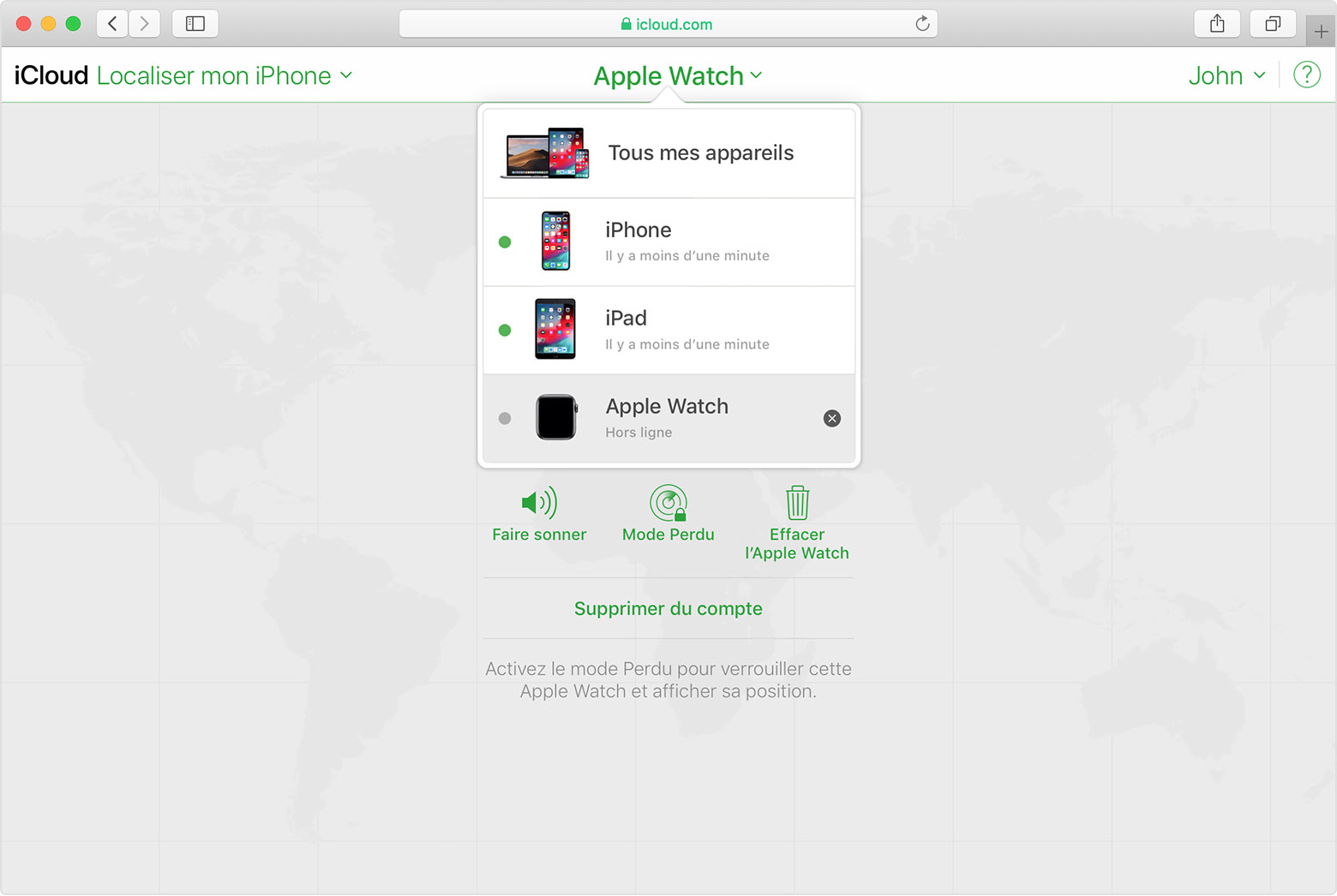
5. Для того, чтобы отключить звук, нажмите на найденном устройстве любую кнопки, или разблокируйте его, или отмените режим поиска по нажатию на кнопку OK на дисплее.
У вас в распоряжении остался только компьютер на Windows или смартфон / планшет на Android? Не беда – запустить поиск iPhone можно и через веб-версию iCloud.
♥ ПО ТЕМЕ: Дни рождения на iPhone, iPad и Mac: как добавлять и включать напоминания.
Как найти iPhone, если у вас нет другого устройства от Apple
1. Перейдите на официальный сайт iCloud и войдите в систему со своим Apple ID.
2. Из списка иконок выберите Найти iPhone и дайте сервису определить его местоположение.
3. Нажмите на меню «Все устройства» и выберите устройство.
4. Кликните по надписи Воспроизвести звук.
5. Потерянный iPhone (или iPad, или iPod touch) выдаст громкий звук для того, чтобы вы смогли его найти.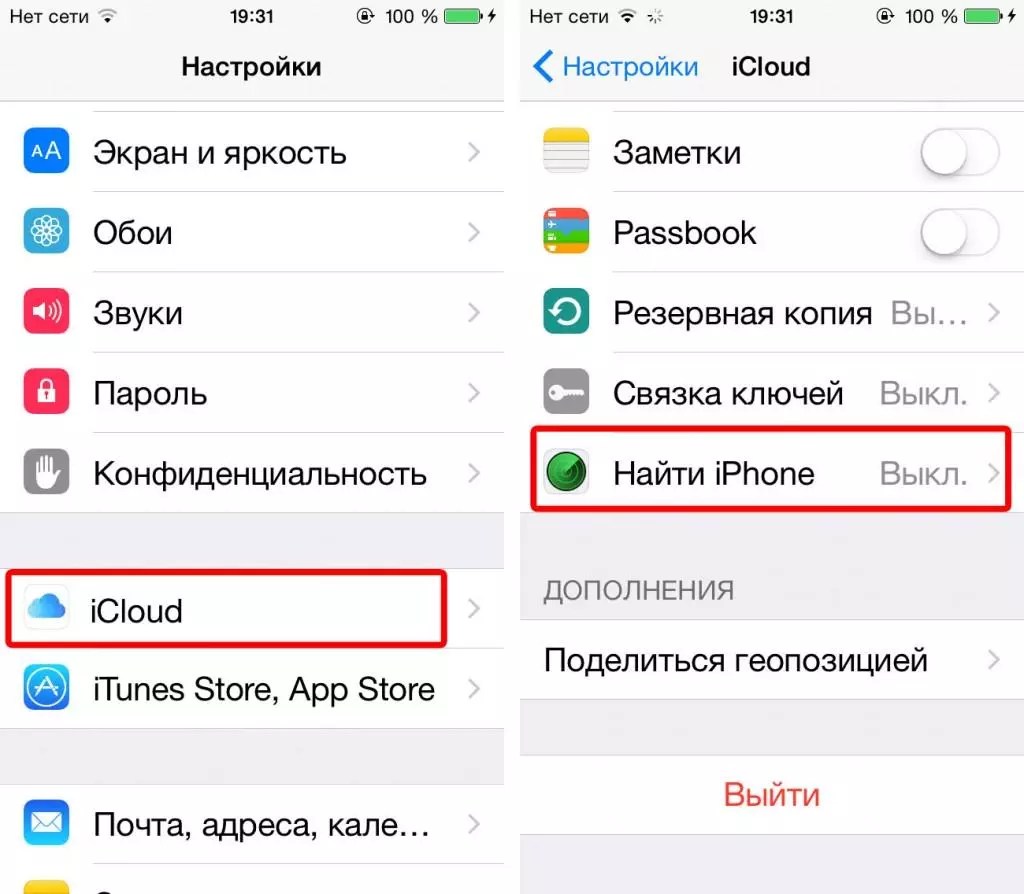
Разумеется, эти инструкции не подойдут в том случае, когда ваш iPhone не потерялся в соседней комнате или не был забыл в офисе, а «по-настоящему» потерялся или украден преступником. Всё, что можно сделать в этом случае – это удаленно заблокировать смартфон и удалить с него всю личную информацию. Но это, конечно, уже тема для другой статьи.
Смотрите также:
Как найти украденный или утерянный айфон через компьютер
Если телефон был утерян или украден, то можно найти айфон через компьютер. Имеется возможность дистанционной блокировки и удаления содержимого (при краже не рекомендуется, иначе вычислить его станет невозможным). Для определения местонахождения телефона, необходимо разыскать IPhone через ICloud и авторизоваться.
Как найти устройство через ICloud
На официальной странице Apple в разделе Support приведён следующий алгоритм поиска утерянного устройства. Чтобы отыскать IPhone через ICloud, нужно:
- Зайти через https://icloud.
 com/find и выполнить вход.
com/find и выполнить вход. - Запустить программу поиска IPhone.
- Выбрать свой телефон по геолокации.
- Если он находится не далеко — включить звук и обнаружить по нему. Злоумышленник самостоятельно не сможет отключить играющую мелодию. Она будет работать до ввода пароля разблокировки экрана.
- Дистанционно заблокировать iPhone Pay, включить режим пропажи.
- Обратиться в милицию с заявлением. Для обращения необходимо иметь серийник.
- Если на устройстве находится информация, видеть которую 3-м лицам нельзя — её можно удалить дистанционно. Но тогда телефон уже не отследить. При удалении учетной записи вор сможет включить и пользоваться вашим телефоном.
- Позвонить оператору для блокировки номера.
Как отключить функцию «найти IPhone через компьютер»
Без отключения функции поиска айфона через компьютер не обойтись при сдаче в мастерскую. Потребуется в работе с iTunes для восстановления устройства. Распространённая причина отключения функции — перепродажа.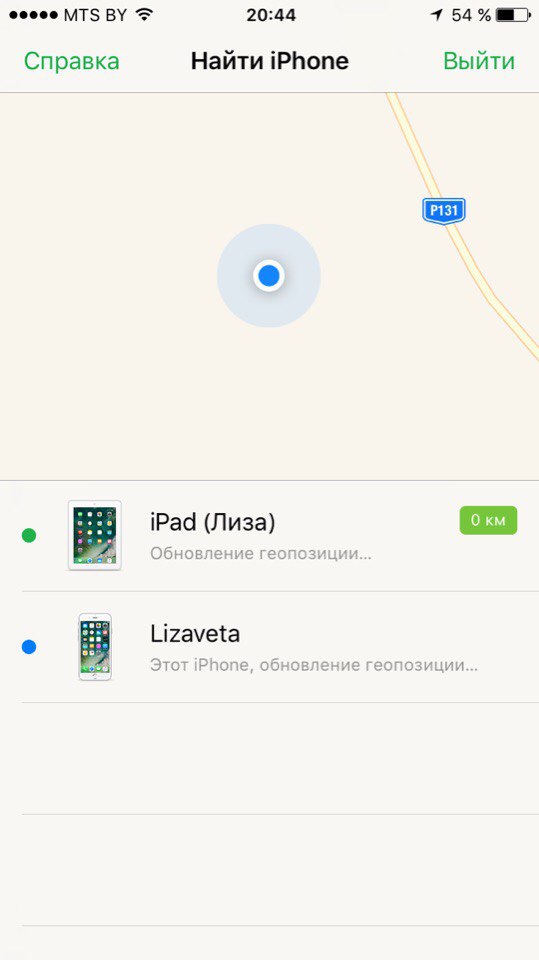
Для отключения функции поиска производится вход и авторизация как было описано выше. Затем выбирается соответствующая строка в меню. Будьте внимательны и не удалите учётную запись.
Что делать, если вы не знаете, где находится «найти айфон» в Меню устройства
Чтобы разобраться с вопросом, где находится «найти айфон» в Меню, необходимо:
- Нажать кнопку «Домой».
- Затем выбрать «Настройки» и зайти в «iCloud».
- Пролистать, там будет нужная строка.
- Включить соответствующую функцию поиска и «Последняя геопозиция».
- Ввести запрашиваемые данные.
Единственное, что может помешать быстро обнаружить айфон через компьютер — это если вы забыли данные логина и их нужно восстанавливать. Ситуация не критическая, но потребует некоторого времени.
Как отключить функцию найти айфон (режим пропажи) через компьютер, icloud, без пароля
На всех планшетах и телефонах от компании Apple есть функция «Найти IPhone», которая позволяет в любой момент определить месторасположение украденного или потерянного устройства при помощи спутниковой геолокации.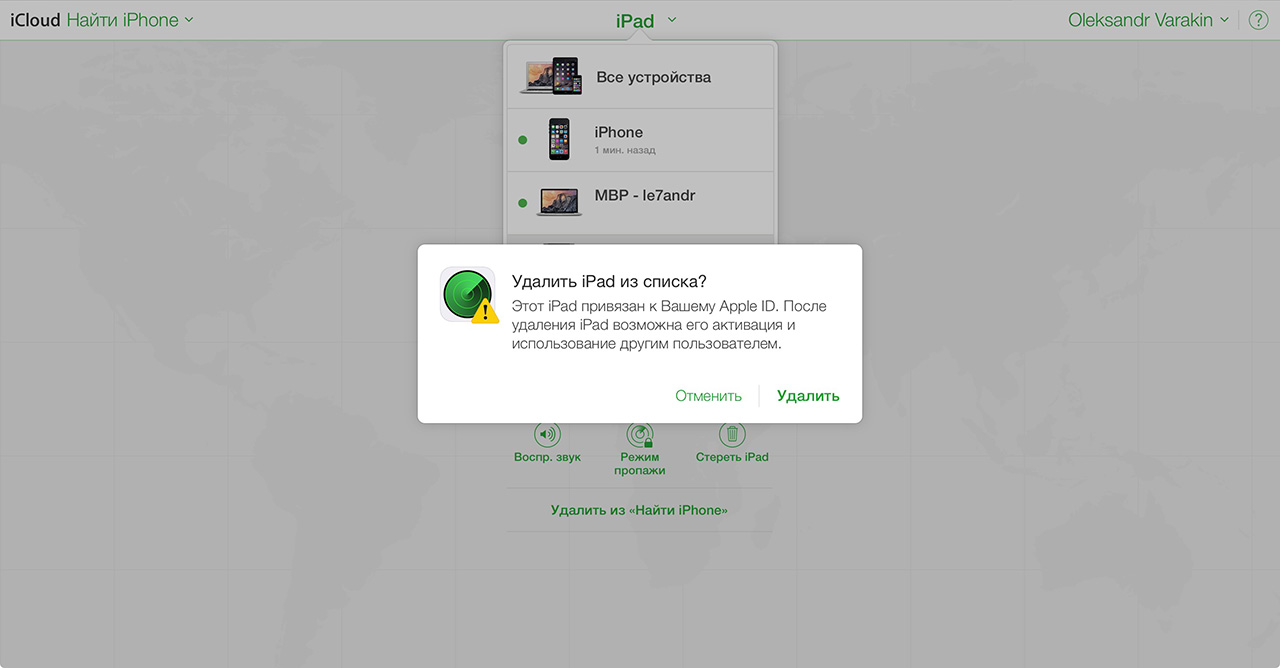 Если вы синхронизируете устройство с серверами iCloud через Apple ID, то получите доступ к ней. Но в некоторых случаях эту функцию стоит отключить. Сделать это можно несколькими способами, в том числе и через домашний компьютер.
Если вы синхронизируете устройство с серверами iCloud через Apple ID, то получите доступ к ней. Но в некоторых случаях эту функцию стоит отключить. Сделать это можно несколькими способами, в том числе и через домашний компьютер.
Когда необходимо отключать функцию «Найти iPhone»
Возможно, функция была активирована случайно, или доступ к вашему аккаунту Apple ID есть не только у вас, и вы не хотите, чтобы этот человек мог определить ваше месторасположение. Также, стоит помнить, что люди, состоящие в группе «Семейный доступ», могут просматривать месторасположение друг друга, если не запретить в настройках это делать.
Если вы попытаетесь выполнить восстановление или обновление прошивки устройства через iTunes при включенной функции «Найти iPhone», то увидите ошибку, которая попросит вас отключить ее.
Ошибка при попытке восстановить устройствоПри попытке стереть настройки и контент устройства вы также получите уведомление с просьбой деактивации функции «Найти iPhone».
Рекомендуется отключать данную функцию в том случае, если отдаете ваш телефон или планшет в сервис, чтобы его работники не столкнулись с вышеперечисленными проблемами при починке устройства.
Как деактивировать функцию
Есть несколько способов, которые помогут вам выключить функцию «Найти iPhone». Какой из них выбрать, зависит от того, с какого устройства вы собираетесь это делать.
IOS для айфона или айпада
Нижеперечисленные способы подойдут тем, кто будет выполнять все шаги с iPhone, iPad или iPod touch.
Через настройки iCloud
- Открываем приложение «Настройки».Открываем настройки
- Переходим к разделу iCloud.Переходим к разделу iCloud
- Находим и отключаем нужную функцию, перегнав соответствующий ей ползунок, чтобы он приобрел серый оттенок.Отключаем функцию «Найти iPhone»
- Если вас попросят, то придется ввести пароль от вашей учетной записи Apple ID.Вводим пароль
- На почту, которая привязана к вашему аккаунту, придет уведомление о том, что функция «Найти iPhone» успешно отключена.
 Подтверждение отключения функции
Подтверждение отключения функции
Через полное отключение iCloud
- Открываем приложение «Настройки».Открываем настройки
- Переходим к разделу iCloud.Переходим к разделу iCloud
- Необходимо выйти из своего аккаунта. Нажмите кнопку «Удалить учетную запись». Не бойтесь, она не будет полностью удалена, только из памяти устройства.Нажимаем кнопку «Удалить учетную запись»
- Выберите, что сделать с синхронизированными данными: оставить или стереть.Выбираем, что делать с синхронизированными файлами
- Пропишите пароль от вашего аккаунта, если он не сохранен в памяти устройства.Вводим пароль
- Дождитесь окончания процесса выхода из учетной записи. Готово, все функции, в том числе и «Найти iPhone», отключены от вашего телефона или планшета.Дожидаемся окончания процесса
Через приложение
- В меню устройства найдите приложение «Найти iPhone» и откройте его.Открываем приложение «Найти iPhone»
- Войдите в свою учетную запись при помощи логина и пароля.
 Входим в аккаунт
Входим в аккаунт - Дождитесь окончание процесса сбора информации об устройствах, привязанных к вашему аккаунту.Дожидаемся окончания авторизации
- В списке отобразятся все телефоны и планшеты, на которых активирована функция «Найти iPhone» через ваш аккаунт. Выберите нужное и проведите по нему справа налево, чтобы появилась кнопка «Удалить», которую нужно нажать.Нажимаем кнопку «Удалить»
- Стоит помнить, что устройство, на котором вы пытаетесь деактивировать функцию, должно быть отключено от сети Wi-Fi и мобильного интернета. В противном случае кнопка «Удалить» не появится.Кнопки «Удалить» нет
- Подтвердите действие, еще раз нажав кнопку «Удалить».Подтверждаем действие
Минус этого способа заключается в том, что устройство, на котором вы отключили функцию, при первом же подключении к интернету активирует ее заново. То есть, чтобы окончательно деактивировать функцию, нужно это делать через настройки iCloud.
Через компьютер на базе Windows, Mac OS или через Android
Для всех этих платформ действует единый способ отключения функции «Найти iPhone» — через официальный сайт iCloud. Единственное, что вам понадобится — интернет-браузер.
Единственное, что вам понадобится — интернет-браузер.
- Перейдите по ссылке: https://www.icloud.com/#find и авторизуйтесь.Авторизуемся на сайте
- Разверните меню «Все устройства».Нажмите кнопку «Все устройства»
- Выберите телефон или планшет, на котором собираетесь отключать функцию.Выбираем устройство
- Откроется подробная информация об устройстве, нажмите кнопку «Стереть iPhone, iPad».Нажимаем кнопку «Стереть»
- Подтвердите действие, нажав кнопку «Стереть».Подтверждаем действие
- Пропишите пароль от вашей учетной записи Apple ID.Вводим пароль
- Если хотите, введите номер, он будет отправлен на устройство, на котором была отключена функция.Вводим номер
- К введённому номеру можно добавить текстовое сообщение.Вводим сообщение
- Готово, подтверждение отправлено на устройство. Функция «Найти iPhone» будет отключена, как только ваш телефон или планшет подключится к интернету.Функция отключена
Можно ли отключить функцию «Найти iPhone» без пароля от Apple ID?
Ответ — нет, так как это нарушение простых правил безопасности, на которое компания Apple не пойдет. Если бы можно было отключить эту функцию без пароля, то в ней просто не было бы смысла. Злоумышленники крали бы устройства и отключали бы эту функцию, и найти устройство становилось бы совсем невозможно. В одной из версий прошивки IOS была дырка, с помощью которой можно было отключить функцию «Найти iPhone» без пароля, но ее быстро исправили в следующем же обновлении.
Если бы можно было отключить эту функцию без пароля, то в ней просто не было бы смысла. Злоумышленники крали бы устройства и отключали бы эту функцию, и найти устройство становилось бы совсем невозможно. В одной из версий прошивки IOS была дырка, с помощью которой можно было отключить функцию «Найти iPhone» без пароля, но ее быстро исправили в следующем же обновлении.
Что делать, если не получается отключить функцию «Найти iPhone»?
Проблема может возникнуть, если вы отключаете функцию не через настройки самого устройства, а с другого телефона или компьютера. Ошибка возникает в том случае, если устройство во время процесса отключения функции подключено к интернету или просто включено. Выход один — отключить устройство от сети Wi-Fi или мобильного интернета, и, если не помогло первое, полностью отключить устройство, чтобы оно перевелось в автономный режим.
Отключаем устройствоПомните, что отключать функцию «Найти iPhone» стоит только в крайнем случае, так как никогда нельзя предугадать: придется искать устройство или нет.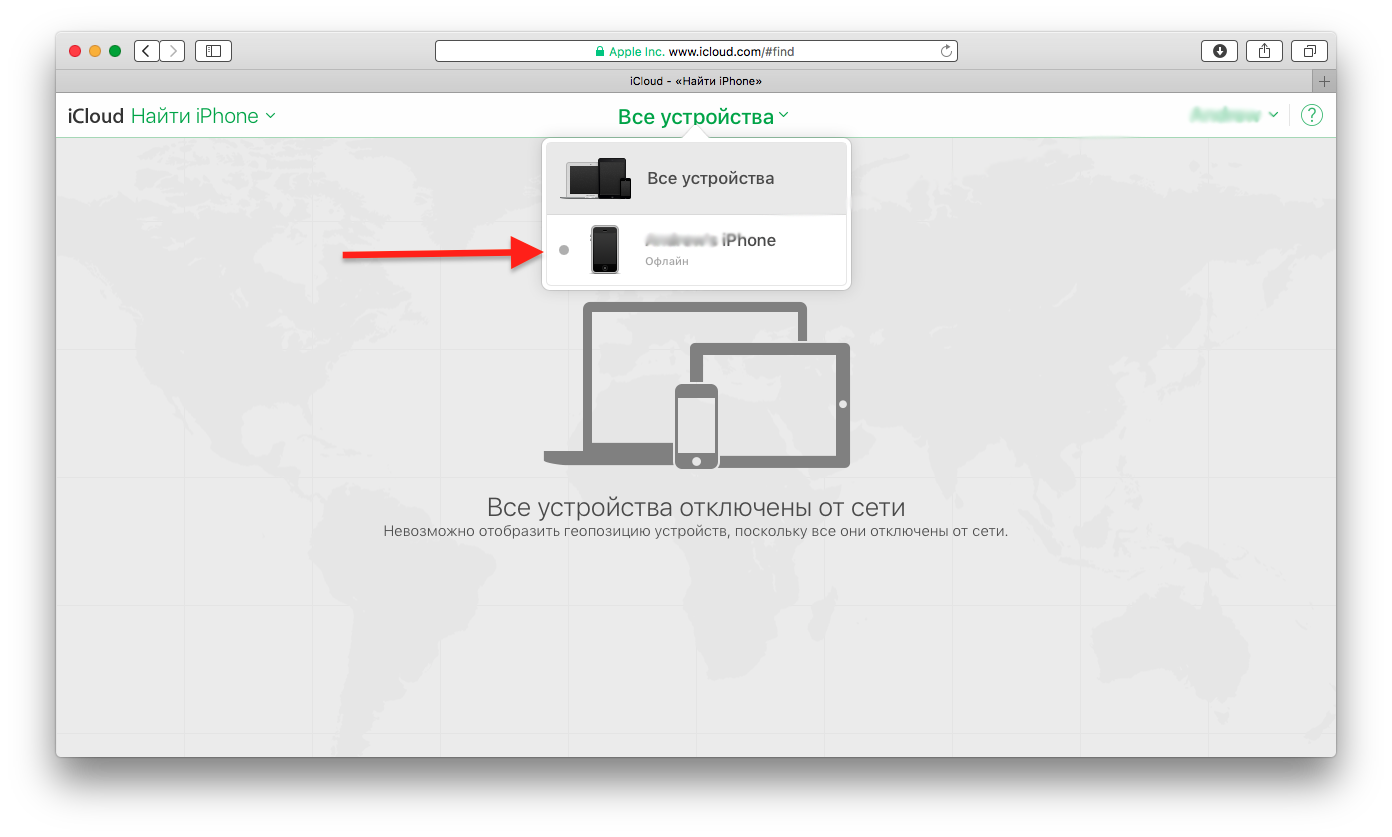 Если вы отключили ее, чтобы выполнить операцию по восстановлению, обновлению или сбросу устройства, то как только закончите процесс, активируйте функцию снова.
Если вы отключили ее, чтобы выполнить операцию по восстановлению, обновлению или сбросу устройства, то как только закончите процесс, активируйте функцию снова.
Republished by Blog Post Promoter
заметки, найти iPhone, родительский контроль
В этой статье я расскажу о таких моментах, как: установки родительского контроля, создание и настройка детской учетной записи на Mac; работа с заметками и напоминаниями. И сделаю небольшой обзор супер-полезного приложения Локатор.
Родительский контроль (экранное время)
На Mac можно создать несколько учетных записей и для каждой из них определить набор доступных действий, дополнительно установить время, которое можно провести за компьютером. Например, для детской учетной записи можно установить ограничения на просмотр взрослого контента, заблокировать определенные сайты и установить время за компьютером до 9 часов вечера. Дополнительно можно просматривать логи, т.е. все действия этого пользователя, на какие сайты он заходил.
Подробнее о всех настройках родительского контроля в этой статье.
Иконка родительского контроля в системных настройках теперь недоступна на macOS Catalina. Аналогичные настройки теперь есть в новом разделе Экранное время.
Объекты под иконкой пользователя выдают статистику по недавнему использованию. Если вы хотите получать данные по всем устройствам, поставьте галочку Учитывать время на всех устройствах. Другие настройки под разделительной полосой позволяют задавать лимиты для себя и других пользователей этого аккаунта.
Прежде родительский контроль применялся к пользовательскому аккаунту Mac. Экранное время относится к Apple ID. Вы создаёте отдельный Apple ID для каждого своего ребёнка и их собственные пользовательские аккаунты в разделе Пользователи и группы, если они работают на Mac. Как и в своем аккаунте, вы входите в Apple ID в разделе 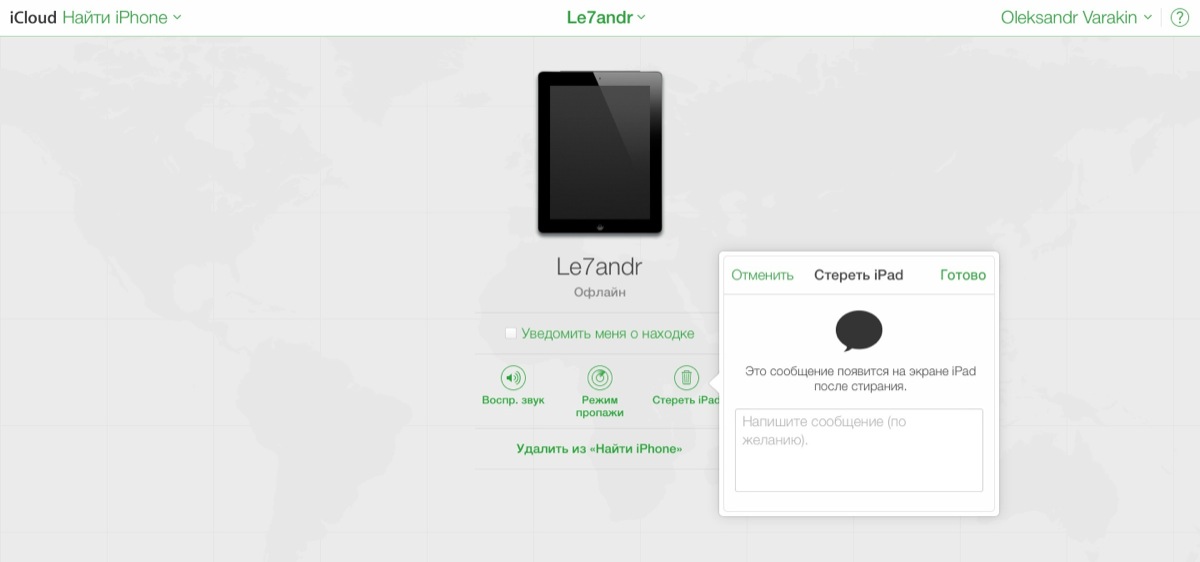 В идеальном случае все их Apple ID будут в вашей группе Семейный доступ.
В идеальном случае все их Apple ID будут в вашей группе Семейный доступ.
Каждому аккаунту свое время
Можно настроить экранное время для каждого аккаунта по отдельности. В iOS 13 это делается в разделе Настройки > Экранное время. Прокрутите вниз до раздела Семья, нажмите на участника семейного доступа (или добавьте члена семьи), включите экранное время и выберите доступные опции.
Это создаёт экран статуса Экранное время для данного пользователя. Настройки будут применяться ко всем устройствам, где выполнен вход в этот Apple ID, в том числе в системе macOS, вне зависимости от опции Делиться на разных устройствах. Данная команда собирает статистику использования, а не выполняет синхронизацию настроек.
До сих пор у macOS не было такой функциональности, поэтому для настройки экранного времени для каждого ребёнка нужно было заходить под их учётной записью. Переключиться на созданный пользовательский аккаунт в разделе Системные настройки > Пользователи и группы для каждого ребёнка, войти в их Apple ID.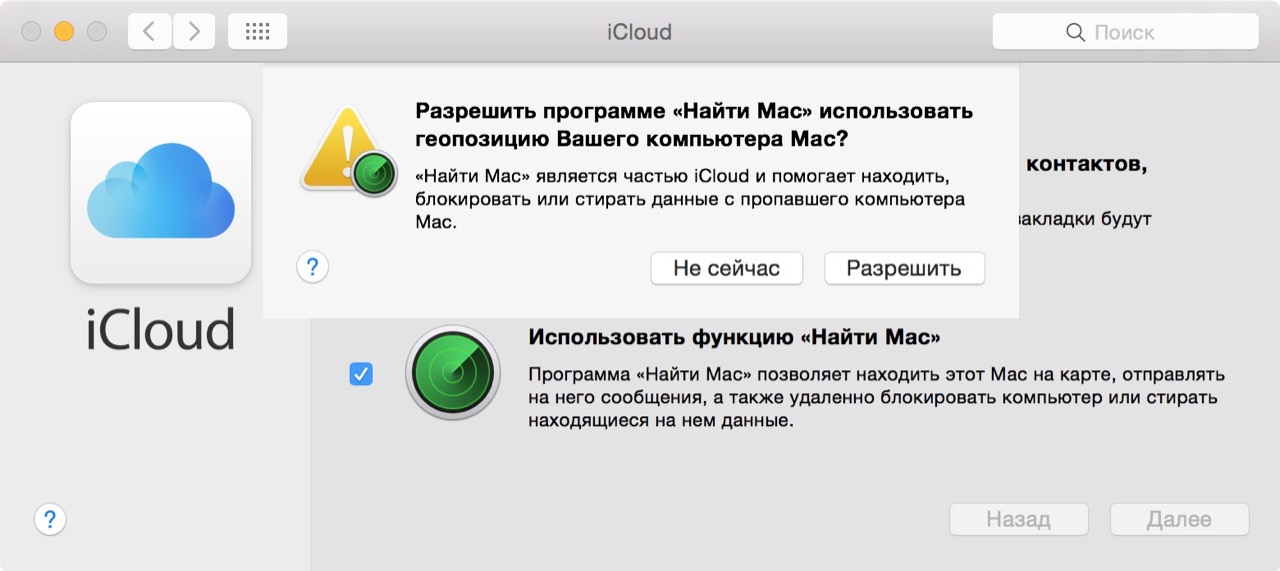 Затем зайти в Системные настройки > Экранное время. В опциях установить пароль, чтобы дети не могли изменить настройки.
Затем зайти в Системные настройки > Экранное время. В опциях установить пароль, чтобы дети не могли изменить настройки.
Apple Arcade: семейный доступ и экранное время
Apple Arcade представляет собой новый сервис на основе подписки. Он даёт неограниченный доступ к небольшому количеству игр для устройств Apple на macOS, iOS и iPadOS, а также на Apple TV. Он интегрирован с семейным доступом. При входе в сервис доступ получают все члены семьи. Стоимость подписки составляет $4,99 в месяц, бесплатный пробный период длится месяц. Если вы беспокоитесь, что дети могут играть слишком много, можно использовать экранное время для ограничения времени, когда и как долго у них будет доступ.
Для ограничения времени за играми в разделе Лимиты приложений отметьте категорию Игры, выберите Настроить и установите расписание. Также можно устанавливать время выключения.
Заметки и напоминания
Приложение Заметки на iOS 13 и macOS Catalina имеет несколько интересных функций, в том числе возможность создавать папки и делиться ими.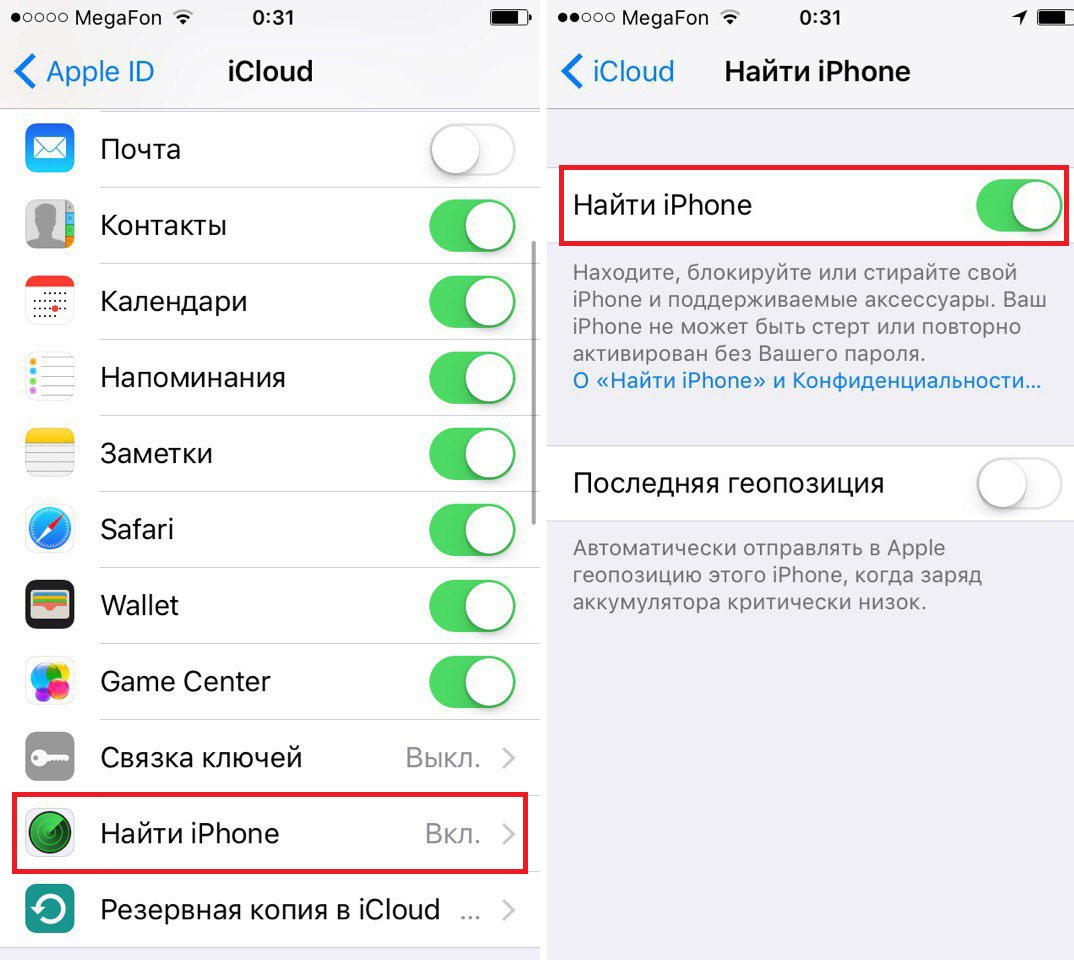 Делиться можно только заметками и папками в разделе iCloud. Для этого нужно включить заметки в настройках iCloud, затем создать папку в iCloud.
Делиться можно только заметками и папками в разделе iCloud. Для этого нужно включить заметки в настройках iCloud, затем создать папку в iCloud.
В системах iOS или iPadOS нажмите Новая папка в нижнем правом углу в режиме просмотра папки. В macOS можно правой кнопкой мыши нажать на участок под iCloud и выбрать команду Новая папка.
Выберите папку и нажмите на иконку Люди наверху, чтобы добавить людей. Эти люди смогут добавлять в папку заметки, просматривать и редактировать созданные вами заметки.
Приложение Напоминания также имеет несколько новых функций, включая умные списки и быструю панель инструментов. Ещё интереснее возможность делиться списками напоминаний через iCloud. Apple изменила формат напоминаний. Чтобы пользоваться всеми возможностями приложения, нужна iOS 13 или macOS Catalina. Обновлённые Напоминания несовместимы с пользователями на более ранних версиях операционных систем. Однако они могут получить доступ через Safari на icloud.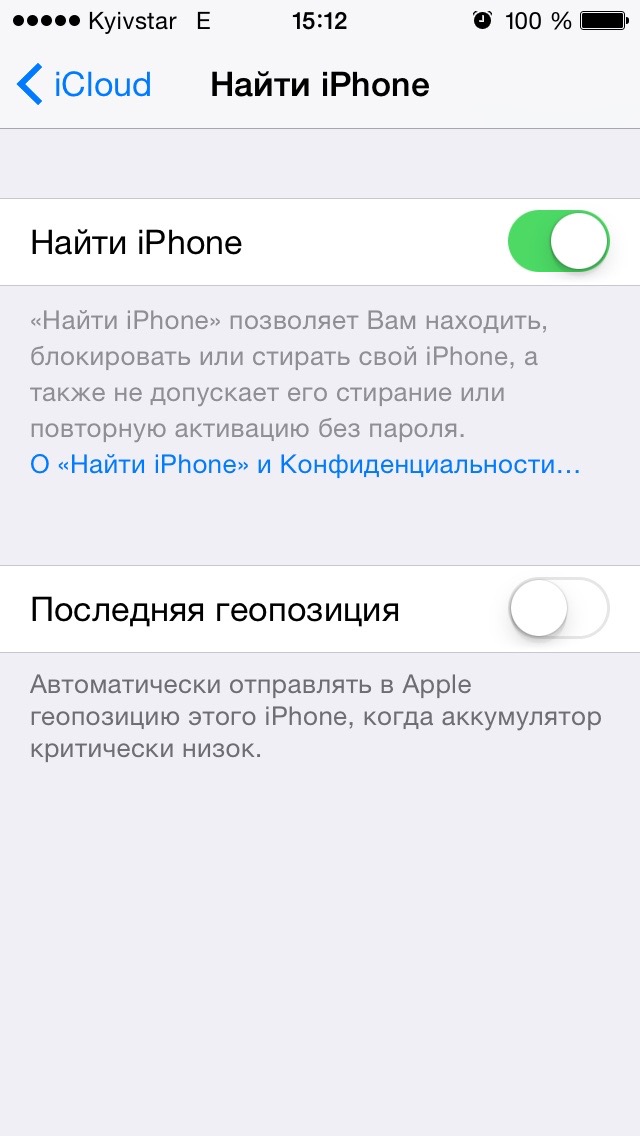 com.
com.
Локатор: найти iPhone и друзей
Приложение Локатор используется для поиска потерянных устройств Mac или на системе iOS. Его объединили с поиском друзей. Это приложение, которое позволяло знать, где ваши знакомые находятся 24 часа в сутки. Тут есть вкладка Устройство и вкладка Люди.
Если вы теряли устройство, найти как никогда просто. Каждое устройство Apple выдаёт сигнал Bluetooth, который могут «прочитать» другие устройства Apple, но не других производителей. Это означает, что устройства других людей сообщают о местоположении вашего устройства, которое вы смотрите в приложении Локатор (Найти iPhone). Это срабатывало, если потерянное устройство не было разряжено, при этом доступ в интернет ему не требовался. Подобная система на протяжении многих лет использовалась компанией Tile. Есть слухи, что в этом году Apple выпустит собственные метки, чтобы можно было искать любые другие вещи.
Чтобы найти устройство, на нём должна быть включена опция найти iPhone.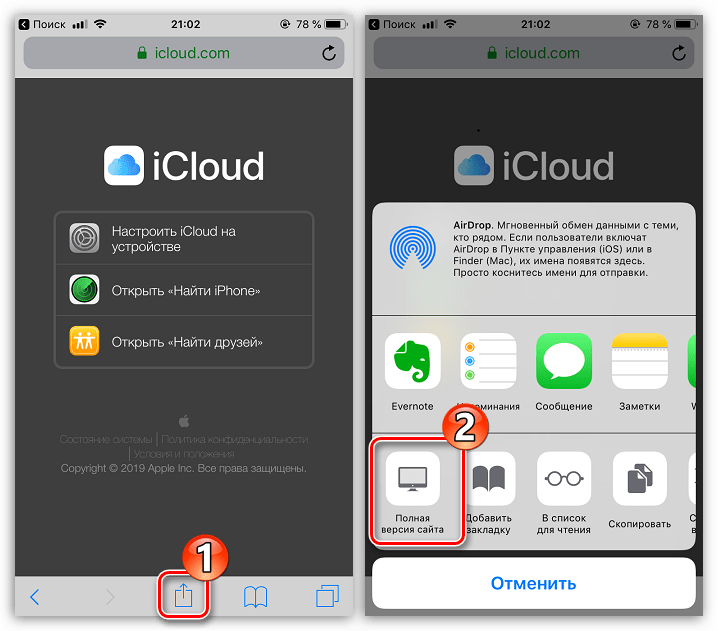 Она находится в iCloud в разделе Настройки > Apple ID > iCloud в системе iOS и Системные настройки > Apple ID > iCloud на Mac.
Она находится в iCloud в разделе Настройки > Apple ID > iCloud в системе iOS и Системные настройки > Apple ID > iCloud на Mac.
Найдите своих друзей на картах Apple
Карты Apple в macOS Catalina и особенно в iOS 13 были переработаны. Поддерживается функция Look Around, которая напоминает Google Street View. Она отображается в виде иконки с биноклем в тех местах, где доступна, главным образом в Калифорнии. Ведётся работа над расширением географии.
Когда начинается навигация в картах, вы видите ссылку Поделиться примерным временем прибытия внизу экрана. Через несколько секунд она исчезает. Это одна из тех функций, которые появляются при нажатии на серую панель над временем поездки. Ассистент Siri пока не умеет делиться примерным временем прибытия.
Выберите контакт, которому вы скажете, когда и где появитесь. Вы можете даже установить автоматическое уведомление для людей, когда вы отправляетесь в какое-то место. Например, так вы можете сообщать, что едете домой.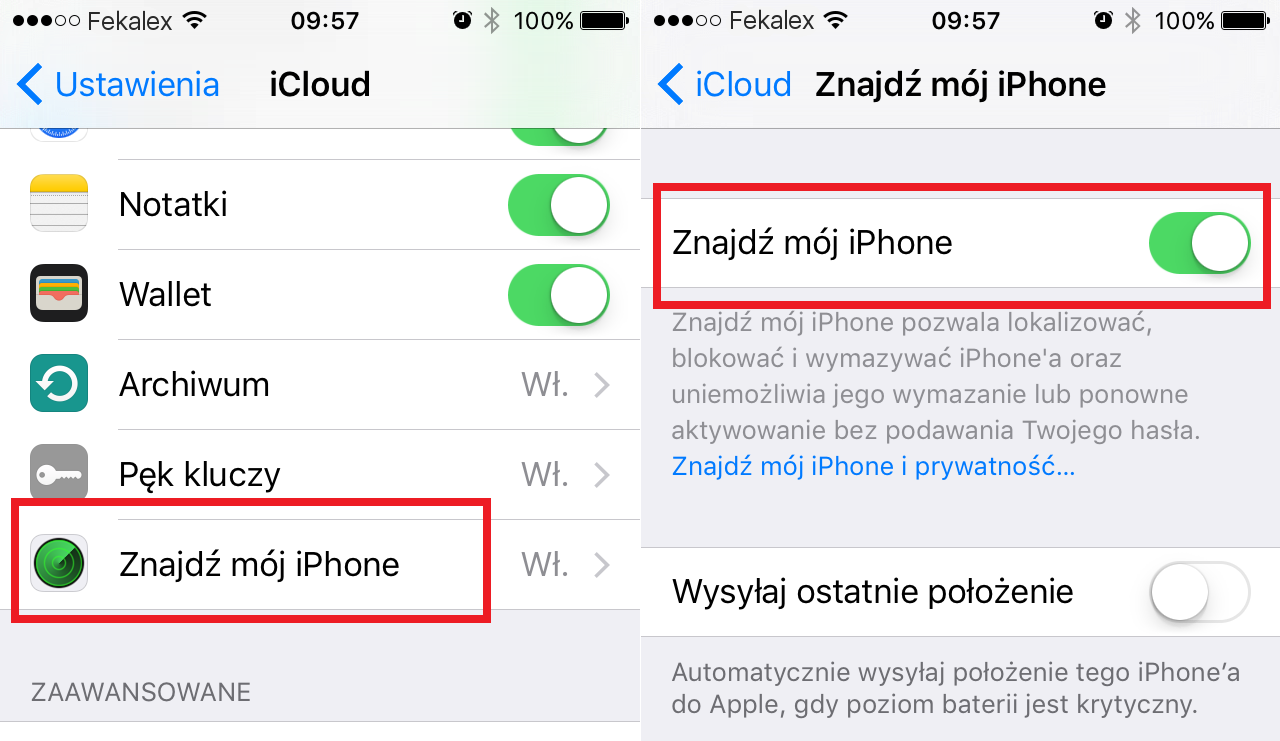 Используется новая функция Избранное, которая появляется под строкой поиска в режиме просмотра карт по умолчанию. Нажмите на существующие избранные или на знак +, чтобы добавить новое. Затем нажмите Добавить человека под заголовком Поделиться временем прибытия.
Используется новая функция Избранное, которая появляется под строкой поиска в режиме просмотра карт по умолчанию. Нажмите на существующие избранные или на знак +, чтобы добавить новое. Затем нажмите Добавить человека под заголовком Поделиться временем прибытия.
Избранные и коллекции
Доступ к избранному можно получать в приложении Карты в macOS Catalina. Нажмите на поиск наверху. Сначала может потребоваться нажать на карту ниже или на кнопки Tab или Esc. Нажмите на Избранное, чтобы открылся список избранных местоположений. Чтобы добавить избранные, нажмите на отмеченное место. Или кликните мышью при нажатой кнопке Ctrl, нажмите иконку «i» и кликните на сердце наверху справа.
Избранное синхронизируется через iCloud, как и коллекции. Это ещё одна функция, которая пока не добралась до macOS. В iOS 13 перетащите серую панель над поиском вверх. Не нажимайте на поиск. Появится кнопка Новая коллекция.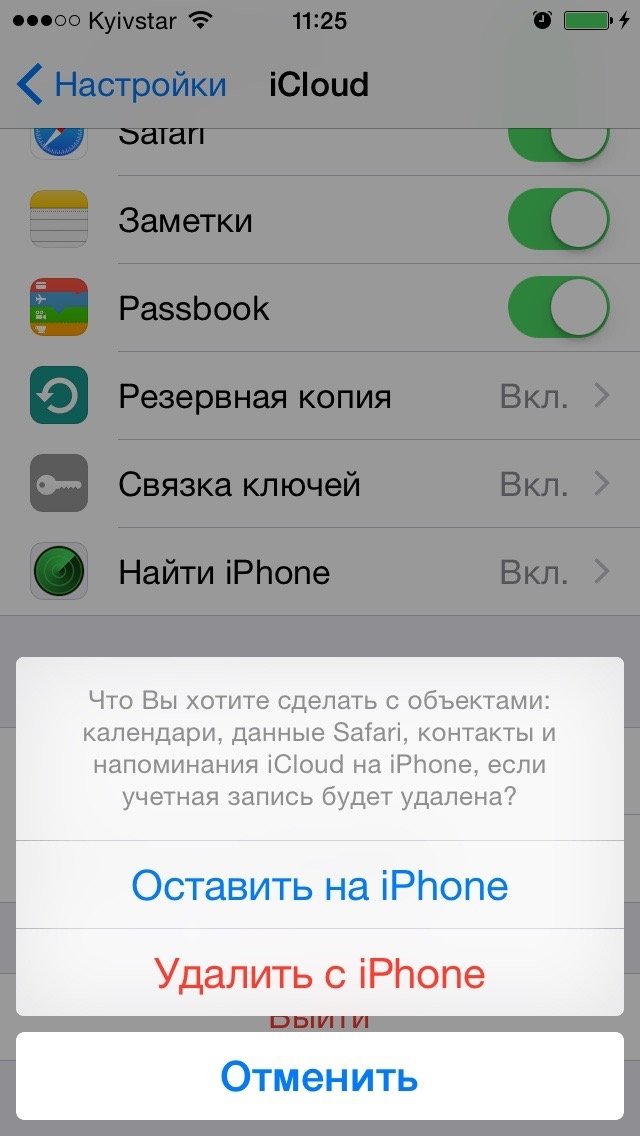 Нажмите на неё и введите название. Также можно добавить картинку из галереи. Нажмите «Готово» справа внизу, затем «Создать» справа наверху. Как видим, интерфейс не самый продуманный. Когда вы нажимаете на место, чтобы открылась его карточка, можно сделать по ней жест вверх и нажать «Добавить в», затем выбрать коллекцию.
Нажмите на неё и введите название. Также можно добавить картинку из галереи. Нажмите «Готово» справа внизу, затем «Создать» справа наверху. Как видим, интерфейс не самый продуманный. Когда вы нажимаете на место, чтобы открылась его карточка, можно сделать по ней жест вверх и нажать «Добавить в», затем выбрать коллекцию.
Умный дом и iCloud
Когда вы добавляете совместимые устройства в приложение Home на Mac или iOS, iCloud синхронизирует все настройки. Это позволяет открыть приложение Home на любом другом устройстве, включая Apple TV HD или 4K. В iOS 13 приложение Home может управлять совместимыми камерами безопасности Wi-Fi и другим видео. HomeKit Secure Video даёт полный контроль над тем, когда камера транслирует или записывает видео, у кого есть доступ и как вас уведомлять. Можно просматривать прямые трансляции видео и записи. На вкладке Home откройте «Избранные камеры». Это работает и в macOS.
Секретный сервис.
Всё видео использует сквозное шифрование, поэтому Apple не может видеть его. Для подобных систем это большой плюс. Удалённая обработка невозможна, поэтому потребуется специальный домашний хаб в сети Wi-Fi. Это может быть iPad, Apple TV или HomePod. Чтобы использовать все возможности HomeKit Secure Video, нужен тариф iCloud на 200 Гб на одну камеру или 2 Тб до 5 камер. Это даёт доступ к сервису, записи не учитываются в доступном объёме хранилища. 5 камер является максимальным значением для Apple ID, но они могут находиться в разных местах.
Для подобных систем это большой плюс. Удалённая обработка невозможна, поэтому потребуется специальный домашний хаб в сети Wi-Fi. Это может быть iPad, Apple TV или HomePod. Чтобы использовать все возможности HomeKit Secure Video, нужен тариф iCloud на 200 Гб на одну камеру или 2 Тб до 5 камер. Это даёт доступ к сервису, записи не учитываются в доступном объёме хранилища. 5 камер является максимальным значением для Apple ID, но они могут находиться в разных местах.
Эволюция iCloud с 2000 года
Вспомним 2008 годПервый набор сетевых сервисов Apple был запущен во время выставки Macworld Expo в Сан-Франциско. После этого все журналисты зарегистрировали свои почтовые адреса @maс.com. Бесплатный сервис iTools включал в себя электронную почту, персональную веб-страницу, белый список образовательных сайтов KidSafe и персональное сетевое хранилище iDisk. Про облака никто не говорил.
Это запутанное название для сервиса на домене mac.com. .Mac делал то же, что и iTools, но теперь стоил $99,95 в год.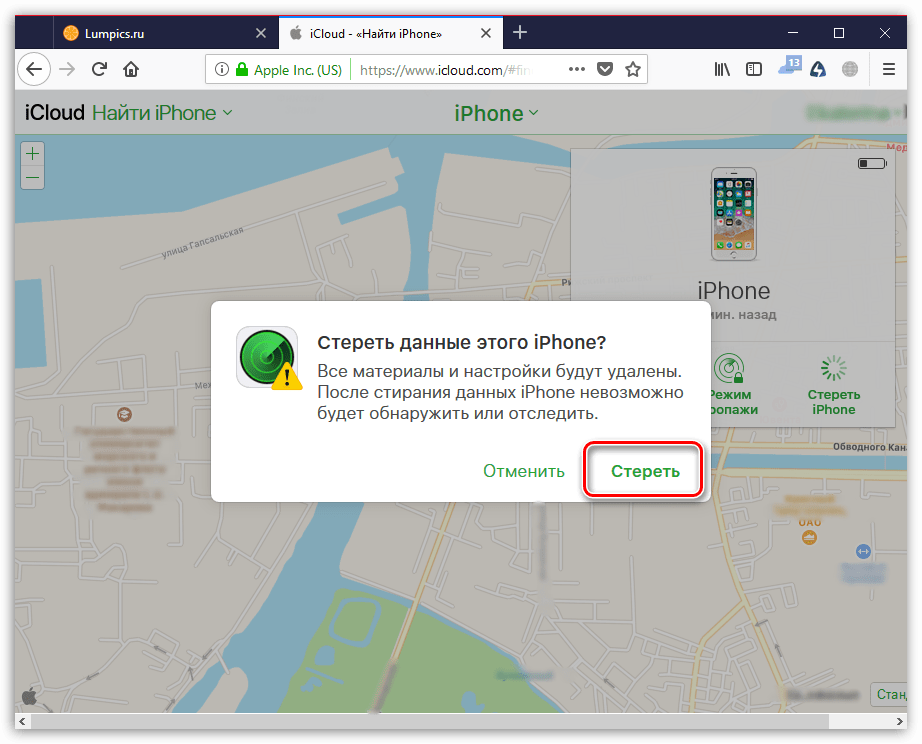 Новая утилита системы macOS под названием Backup позволяла пользователям выполнять резервное копирование файлов в iDisk. Довольная получением прибыли, Apple только через 5 лет начала вносить в сервис функциональные обновления. Объём дискового хранилища в 5 Гб увеличили до 10 Гб, варианты до 30 Гб были платными.
Новая утилита системы macOS под названием Backup позволяла пользователям выполнять резервное копирование файлов в iDisk. Довольная получением прибыли, Apple только через 5 лет начала вносить в сервис функциональные обновления. Объём дискового хранилища в 5 Гб увеличили до 10 Гб, варианты до 30 Гб были платными.
- 2008 год — MobileMe.
9 июля 2008 года на смену предыдущему сервису выпустили MobileMe. В нём Apple старалась отказаться от облака, что означало, что уведомления почты и календаря приходили без действий со стороны пользователей. В первый же день релиза сервис сломался. Объём хранилища был минимум 20 Гб, семейный тариф позволяет добавлять 4 вспомогательных аккаунта по 5 Гб каждый. Новыми почтовыми адресами стали @me.com. Участники, использовавшие приложение iChat, впервые получили шифрование сообщений. MobileMe продавался в магазинах в коробках.
- 2011 год — iCloud.
На смену MobileMe вышел iCloud. Здесь не было iDisk, зато появился iCloud Drive.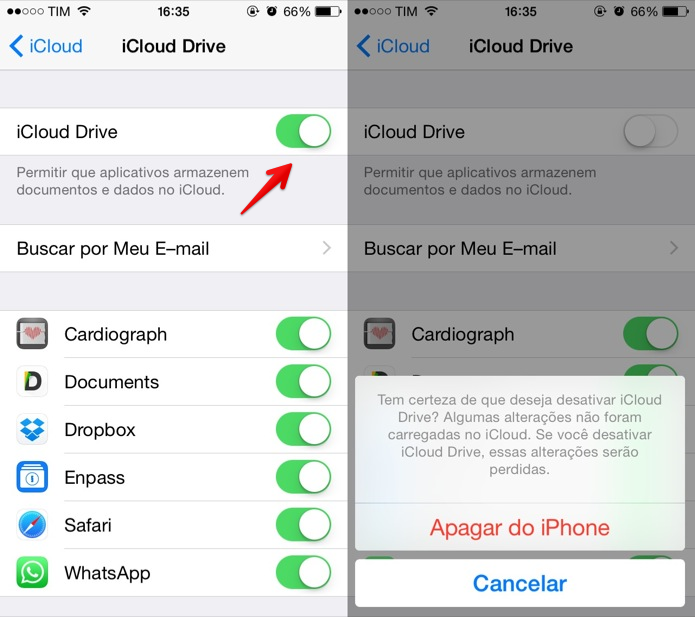 iCloud Backup работал с устройствами на iOS, тогда как про резервное копирование Mac онлайн больше не вспоминали. Синхронизация стала умнее. Купленные приложения и содержимое iTunes скачивались на все пользовательские устройства, а не только на одно. Документы сохранялись в облаке приложением iWork и другими приложениями, доступ к ним был на всех устройствах. Почтовыми адресами стали iCloud.com. Для Apple ID можно было пользоваться не связанной с Apple почтой. Сервис снова стал бесплатным, но объём хранилища был только 5 Гб.
iCloud Backup работал с устройствами на iOS, тогда как про резервное копирование Mac онлайн больше не вспоминали. Синхронизация стала умнее. Купленные приложения и содержимое iTunes скачивались на все пользовательские устройства, а не только на одно. Документы сохранялись в облаке приложением iWork и другими приложениями, доступ к ним был на всех устройствах. Почтовыми адресами стали iCloud.com. Для Apple ID можно было пользоваться не связанной с Apple почтой. Сервис снова стал бесплатным, но объём хранилища был только 5 Гб.
Начало читайте в следующих статьях:
Подписывайтесь на наш Telegram, VK, Twitter, Instagram.
Использовать режим пропажи в «Найти iPhone» на iCloud.com
Lost Mode позволяет заблокировать ваш iPhone, iPad, iPod touch, Mac или Apple Watch, чтобы другие не могли получить доступ к вашей личной информации. Вы можете включить режим пропажи в «Найти iPhone» на сайте iCloud.com.
Режим пропажи требует устройства, которое соответствует минимальным системным требованиям, перечисленным в статье службы поддержки Apple Системные требования для iCloud.
Чтобы войти в Find My iPhone, перейдите на icloud.com/find.
Что происходит, когда вы используете режим пропажи или блокируете потерянное устройство?
На ваш адрес электронной почты Apple ID будет отправлено письмо с подтверждением.
На экране вашего устройства можно вывести собственное сообщение. Например, вы можете указать, что устройство потеряно или как с вами связаться.
Ваше устройство не отображает оповещения и не воспроизводит звук, когда вы получаете сообщения или уведомления, а также при срабатывании сигналов будильника. Ваше устройство по-прежнему может принимать телефонные звонки и звонки FaceTime.
Apple Pay отключена на вашем устройстве. Любые кредитные или дебетовые карты, настроенные для Apple Pay, студенческих билетов и карт Express Transit, заблокированы для вашего устройства.Apple Pay и студенческие билеты заблокированы, даже если ваше устройство не в сети.
 Карты Express Transit будут заблокированы при следующем подключении вашего устройства к сети. Вы можете возобновить использование заблокированных карт на своем устройстве после того, как разблокируете его и войдете в систему со своим Apple ID. См. Статью службы поддержки Apple Управление картами, которые вы используете с Apple Pay.
Карты Express Transit будут заблокированы при следующем подключении вашего устройства к сети. Вы можете возобновить использование заблокированных карт на своем устройстве после того, как разблокируете его и войдете в систему со своим Apple ID. См. Статью службы поддержки Apple Управление картами, которые вы используете с Apple Pay.Для iPhone, iPad, iPod touch или Apple Watch вы видите текущее местоположение вашего устройства на карте, а также любые изменения в его местоположении. Если на устройстве отключены службы геолокации, они временно включаются для отслеживания вашего местоположения.
На Mac вы не можете найти или стереть его, если он не находится рядом с ранее использовавшейся сетью Wi-Fi, и вы не можете изменить пароль или разблокировать его удаленно.
Включите режим пропажи или заблокируйте устройство
В «Найти iPhone» на iCloud.com щелкните «Все устройства», затем выберите устройство, которое нужно перевести в режим пропажи или заблокировать.

Если вы не видите «Все устройства», значит, вы уже выбрали устройство. Щелкните имя текущего устройства в центре панели инструментов, чтобы открыть список «Устройства», затем выберите новое устройство.
Щелкните «Режим пропажи» или «Заблокировать».
Следуйте инструкциям на экране, учитывая следующее:
Код доступа: Если на вашем iPhone, iPad, iPod touch или Apple Watch есть код доступа, он необходим для разблокировки устройства. В противном случае вам будет предложено создать пароль сейчас. Если вы блокируете Mac, вы должны создать цифровой код доступа, даже если у вас уже есть пароль, установленный на вашем Mac. Этот код доступа отличается от вашего пароля и используется только при блокировке Mac с помощью Find My iPhone.
Семейный доступ: Если вы пытаетесь перевести iPhone, iPad или iPod touch члена семьи в режим пропажи, а на устройстве не установлен пароль, вы должны ввести пароль Apple ID этого человека на этом поле.
 компьютер. Если вы пытаетесь заблокировать Mac члена семьи, вы должны ввести пароль Apple ID этого человека на этом компьютере.
компьютер. Если вы пытаетесь заблокировать Mac члена семьи, вы должны ввести пароль Apple ID этого человека на этом компьютере.Контактная информация: Если вас попросят ввести номер телефона, введите номер, по которому с вами можно связаться.Если вас просят ввести сообщение, вы можете указать, что устройство потеряно, или указать, как с вами связаться. Номер и сообщение появятся на экране блокировки устройства.
Примечание: Если вы забыли пароль или если вы установили пароль прошивки EFI на своем Mac до того, как он был потерян, заблокируйте его, а затем найдете, вам может потребоваться отнести его в авторизованный сервисный центр, чтобы разблокировать его.
Изменение контактной информации на потерянном устройстве
После того, как вы отметите свой iPhone, iPad, iPod touch или Apple Watch как потерянные, вы можете обновить свою контактную информацию.
В «Найди мой iPhone» на iCloud.
 com щелкните «Все устройства», затем выберите iPhone, iPad, iPod touch или Apple Watch, находящиеся в режиме пропажи, в списке «Устройства».
com щелкните «Все устройства», затем выберите iPhone, iPad, iPod touch или Apple Watch, находящиеся в режиме пропажи, в списке «Устройства».Если вы не видите «Все устройства», значит, вы уже выбрали устройство. Щелкните имя текущего устройства в центре панели инструментов, чтобы открыть список «Устройства», затем выберите новое устройство.
Щелкните «Режим пропажи», измените информацию и щелкните «Готово».
Отключите режим пропажи на iPhone, iPad, iPod touch или Apple Watch
Когда вы найдете потерянное устройство, выполните одно из следующих действий, чтобы выключить режим пропажи:
Введите пароль на устройстве .
В «Найти iPhone» на iCloud.com щелкните «Все устройства», затем выберите устройство, которое находится в режиме пропажи. Нажмите «Режим пропажи», нажмите «Остановить режим пропажи», затем снова нажмите «Остановить режим пропажи».
Примечание: Если у вас были приостановлены какие-либо карты, когда вы переводили устройство в режим пропажи (кредитные или дебетовые карты для Apple Pay, студенческие билеты или карты Express Transit), когда вы выключаете режим пропажи и снова входите в систему в iCloud, вы можете использовать их снова.
Восстановите пароль и разблокируйте свой Mac
В «Найди мой iPhone» в iCloud.com, нажмите Все устройства, затем выберите заблокированный Mac.
Если вы не видите «Все устройства», значит, вы уже выбрали устройство. Щелкните имя текущего устройства в центре панели инструментов, чтобы открыть список «Устройства», затем выберите новое устройство.
Нажмите «Разблокировать», затем следуйте инструкциям на экране, чтобы подтвердить свою личность с помощью пароля Apple ID.
Получив пароль, введите его на Mac.
Если вы используете iCloud.com на iPhone или iPad, см. Использование «Найти iPhone» на iCloud.com на iPhone или Использование «Найти iPhone» на iCloud.com на iPad.
Если вы не можете использовать режим пропажи, потому что Find My iPhone не настроен на вашем потерянном устройстве, см. Статью службы поддержки Apple. Если ваш iPhone, iPad или iPod touch потерян или украден.
Вам нужно приложение «Найди мой iPhone», чтобы найти потерянный iPhone?
Lifewire
- Лучшие продукты
- Аудио
- Камера и видео
- Автозвук и аксессуары
- Компьютеры и ноутбуки
- Компьютерные аксессуары
- Игровые приставки
- Подарки
- Сети
- Телефоны
- Умный дом
- Программного обеспечения
- Таблетки
- Игрушки и игры
- Телевизоры
- Носимые
- Новости
- Телефоны
- Интернет-безопасность
- Компьютеры
- Умный дом
- Домашний театр
- Программное обеспечение и приложения
- Социальные сети
- Потоковое
- Игры
- Игры
- Консоли и ПК
- Читы и коды
- Игровые услуги
- Игра и потоковая передача
- Мобильные игры
- Семейная технология
- Родительский контроль
- Онлайн обучение
- Домашняя сеть
- Умная жизнь
- Как
- Игры
- Смартфоны
- Потоковое
- Социальные сети
- Умная жизнь
- Сеть и безопасность
- Программное обеспечение и приложения
- Домашний театр
- Электронная почта и обмен сообщениями
- О нас
Адрес электронной почты Новостная рассылка!
Поискблизко Поиск по сайту ИДТИ
Новости
- Телефоны
- Интернет-безопасность
- Компьютеры
- Умный дом
- Домашний театр
- Программное обеспечение и приложения
- Социальные сети
- Потоковое
- Игры
- ВСЕ НОВОСТИ
Лучшие продукты
- Аудио
- Камера и видео
- Автозвук и аксессуары
- Компьютеры и ноутбуки
- Компьютерные аксессуары
- Игры
- Подарки
- Сети
- Телефоны
- Умный дом
- Программного обеспечения
- Таблетки
- Игрушки и игры
- Телевизоры
- Носимые
- ВСЕ ЛУЧШИЕ И ОТЗЫВЫ
Мобильные телефоны
- iPhone и iOS
- Android
- Samsung
- Рингтоны
Компьютеры
- Microsoft
- яблоко
- Таблетки
- Аксессуары и оборудование
Умная жизнь
- Умный дом
- Носимые
- Подключенный автомобиль
- Travel Tech
Потоковое
- Потоковые устройства
- Потоковое телевидение и фильмы
- Музыка и подкасты
- Перерезание шнура
Игры
- Консоли и ПК
- Читы и коды
- Игровые услуги
- Мобильные игры
Социальные сети
- Snapchat
- YouTube
Программное обеспечение и приложения
- Программы
- Windows
- Майкрософт офис
- Гугл Диск
Домашний театр
- ТВ и дисплеи
- Аудио
- DVD, DVR и видео
Узнавайте главные новости техники за 30 секунд:
Адрес электронной почты Зарегистрироваться
Руководство по конфиденциальности и безопасности iPhone — Технологическая безопасность
Смартфоны хранят много личной информации, включая учетные записи электронной почты или социальных сетей, напоминания и заметки, количество шагов, которые мы делаем каждый день, и даже личные биометрические данные, такие как отпечатки пальцев .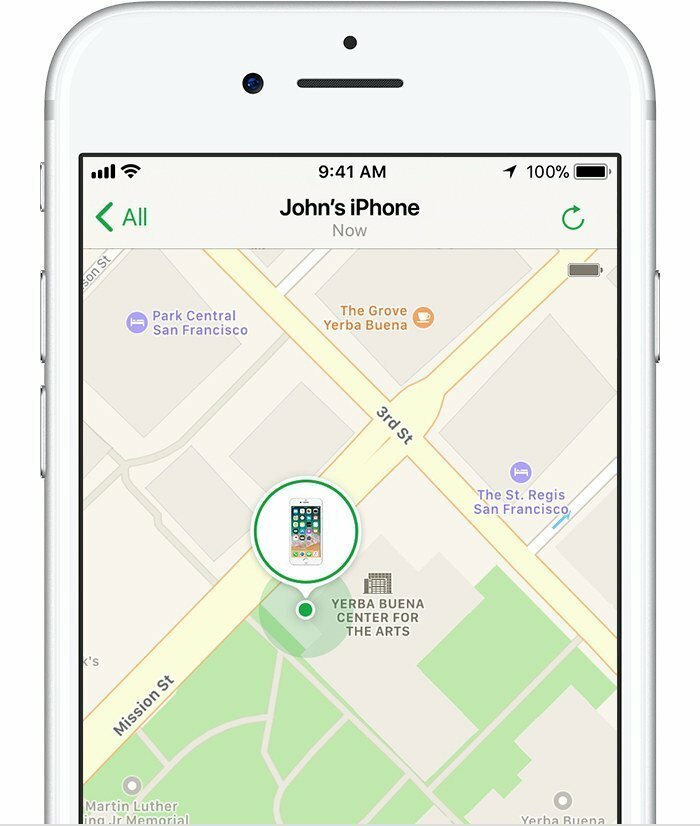 Хотя все это может облегчить жизнь, злоумышленники и преследователи также могут злоупотреблять этой информацией для отслеживания, контроля и преследования жертв. В Соединенных Штатах 71,6% мобильных пользователей имеют смартфоны, из них 94 миллиона устройств были iPhone по состоянию на 2015 год. Это руководство поможет пользователям повысить безопасность и конфиденциальность своих iPhone, объясняя встроенные механизмы конфиденциальности и безопасности на iPhone и связанные учетные записи.
Хотя все это может облегчить жизнь, злоумышленники и преследователи также могут злоупотреблять этой информацией для отслеживания, контроля и преследования жертв. В Соединенных Штатах 71,6% мобильных пользователей имеют смартфоны, из них 94 миллиона устройств были iPhone по состоянию на 2015 год. Это руководство поможет пользователям повысить безопасность и конфиденциальность своих iPhone, объясняя встроенные механизмы конфиденциальности и безопасности на iPhone и связанные учетные записи.
Apple ID
При первой покупке iPhone или iPad необходимо создать Apple ID.Этот идентификатор используется для всего, что вы делаете с Apple, включая покупки в iTunes или App Store, доступ к службам iCloud, использование iMessage или FaceTime или обращение в службу поддержки Apple. Ваш Apple ID обычно представляет собой адрес электронной почты — это может быть личный адрес электронной почты или адрес электронной почты, заканчивающийся на @ icloud.com (который также используется для доступа к вашей учетной записи iCloud) или @ me.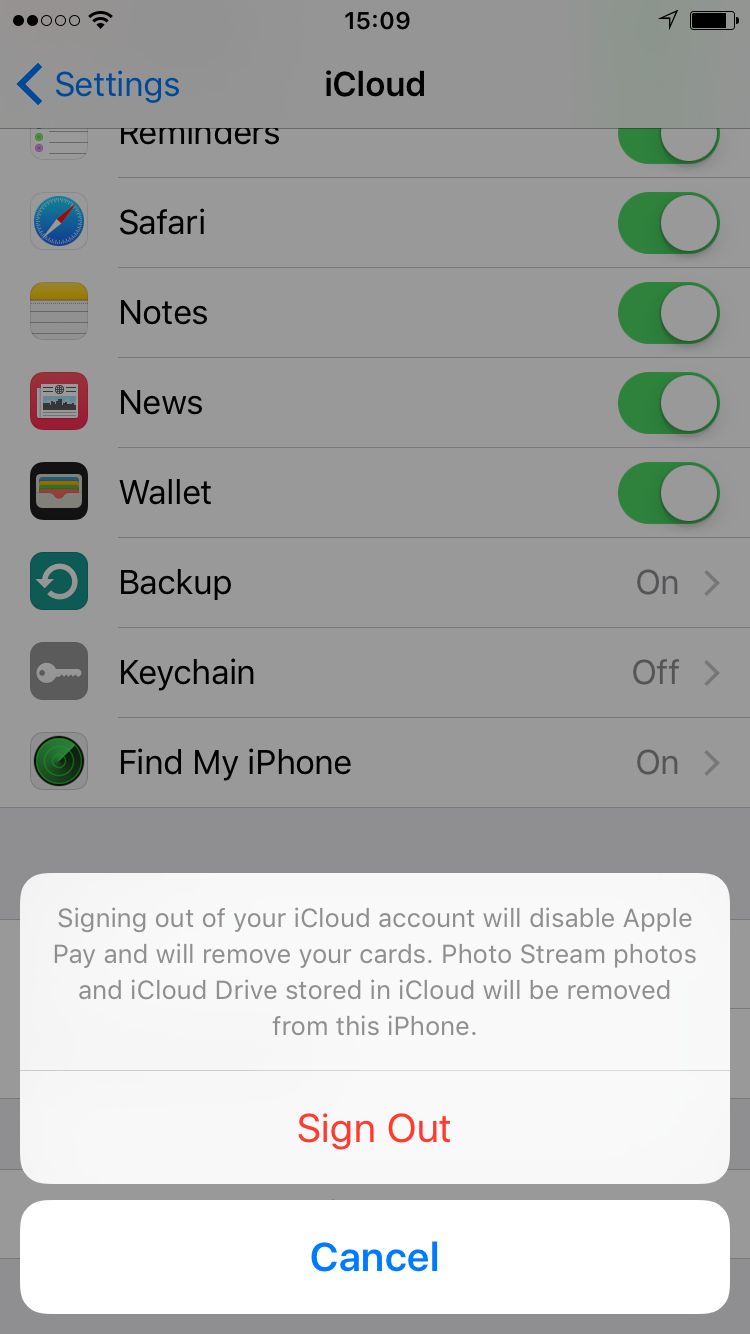 com.
com.
Можно добавить альтернативные идентификаторы Apple ID или адреса электронной почты, связанные с вашей учетной записью. Чтобы узнать, какие электронные письма связаны с вашей учетной записью, войдите в свою учетную запись для управления своим Apple ID.С компьютера войдите в систему, используя свой Apple ID и пароль. После входа в систему вы можете удалить старые адреса электронной почты, которые больше не используете, и убедиться, что не было добавлено никаких других дополнительных писем. Здесь вы также можете обновить пароли, вопросы безопасности и другую контактную информацию. При обновлении или создании новых паролей используйте надежный пароль, который другие не могут угадать, и измените его, если вы подозреваете, что кто-то другой может его знать. Вот дополнительная информация и советы по созданию паролей.
Службы iCloud
Большинство пользователей iPhone также используют службы Apple iCloud, которые представляют собой облачную службу, которая позволяет пользователям хранить свою музыку и другие файлы, такие как фотографии, приложения, контакты, электронную почту и документы.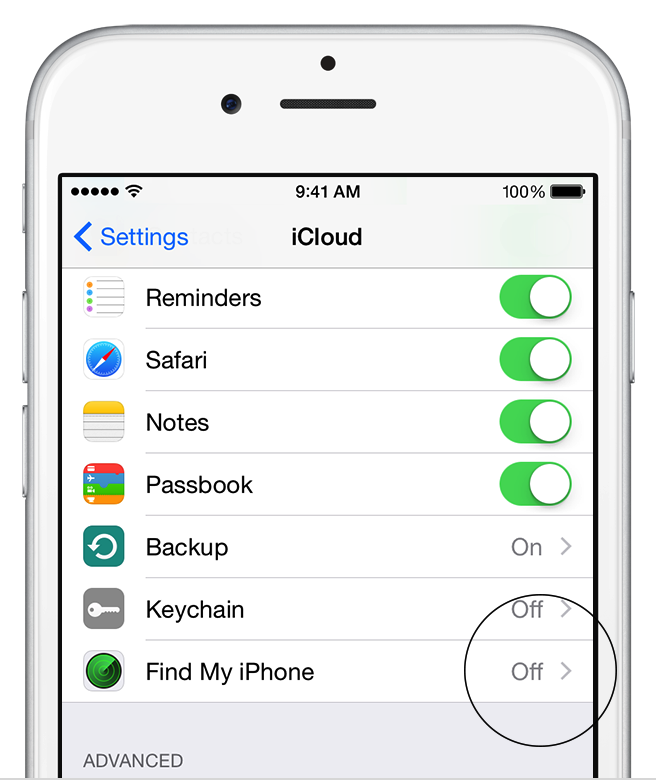 Документы, созданные в приложениях, такие как презентации, электронные таблицы, изображения, PDF-файлы или другие типы документов, также можно сохранить в iCloud Drive.
Документы, созданные в приложениях, такие как презентации, электронные таблицы, изображения, PDF-файлы или другие типы документов, также можно сохранить в iCloud Drive.
Доступ к iCloud может осуществляться через все подключенные устройства Apple или путем входа в учетную запись iCloud с компьютера. Если вы сохраняете резервную копию своего устройства в iCloud, после сброса или обновления телефона вам просто нужно снова войти в свою учетную запись, чтобы все ваши приложения и настройки автоматически сбросились на вашем устройстве.
У использования служб iCloud есть свои плюсы и минусы.С другой стороны, если вы приобретаете новое устройство или вам нужно его сбросить, вход в систему с использованием Apple ID автоматически обновит ваше устройство с вашими приложениями и настройками так, как вы этого хотите. Если вы используете iCloud Drive, вы также можете получить доступ к тем же документам или приложениям на других устройствах, используя тот же Apple ID.
С другой стороны, использование iCloud означает, что ваша информация больше не находится только на одном устройстве, а доступна из нескольких мест.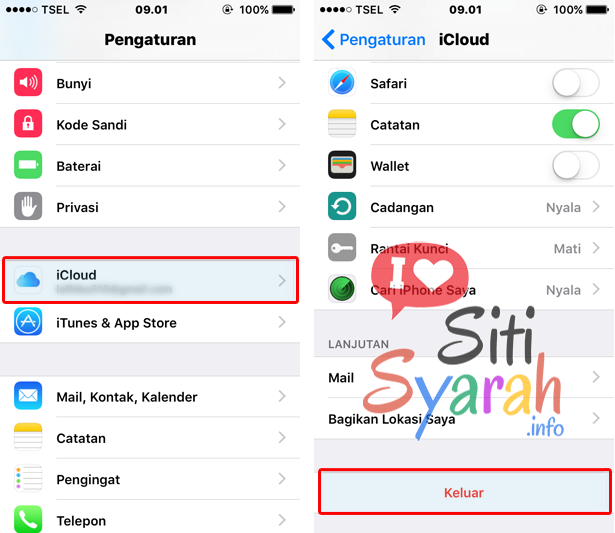 Наличие нескольких точек доступа может сделать вашу информацию более доступной и, следовательно, более уязвимой.Если бы кто-то знал ваш Apple ID или имя пользователя / пароль iCloud, он мог бы получить доступ к вашим данным и информации.
Наличие нескольких точек доступа может сделать вашу информацию более доступной и, следовательно, более уязвимой.Если бы кто-то знал ваш Apple ID или имя пользователя / пароль iCloud, он мог бы получить доступ к вашим данным и информации.
Некоторые меры безопасности и конфиденциальности включают определение того, из каких сведений вы хотите получить доступ в облаке, или изменение пароля для учетной записи iCloud. Чтобы выбрать, какая информация на вашем iPhone или iPad будет копироваться в iCloud, на вашем устройстве перейдите в «Настройки» / iCloud и выберите, какие данные (фотографии, почта, контакты и т. Д.) Копируются в iCloud. В этом параметре вы также можете выбрать, что хотите сохранить в iCloud Drive.
Настройки iPhone
В самом iPhone есть множество настроек, которые позволяют контролировать доступ к информации на вашем устройстве. Один из способов обеспечить максимальную конфиденциальность и безопасность телефона, хотя и требует много времени, — это выполнить все настройки. Это поможет вам узнать, что делает каждый параметр, насколько вы фактически контролируете свое устройство и сколько информации хранится на вашем устройстве и может быть ею доступно для совместного использования. Лучше всего пройтись по каждой настройке; тем не менее, ниже приведены некоторые основные настройки конфиденциальности или раздела для начала.
Это поможет вам узнать, что делает каждый параметр, насколько вы фактически контролируете свое устройство и сколько информации хранится на вашем устройстве и может быть ею доступно для совместного использования. Лучше всего пройтись по каждой настройке; тем не менее, ниже приведены некоторые основные настройки конфиденциальности или раздела для начала.
«Найди мой iPhone»
Если в настройках устройства включена функция «Найти мой телефон», пользователи могут найти местоположение устройства, войдя в iCloud. Эта функция предназначена для того, чтобы помочь вам найти устройство в случае его утери или кражи; однако некоторые люди могут использовать эту функцию, чтобы найти другого человека. Пользователи, обеспокоенные конфиденциальностью своего местоположения, могут отключить эту функцию на своем устройстве, зайдя в «Настройки» / iCloud и переключив «Найти iPhone» в положение «Выкл.».
Семейный доступ
Функция Family Sharing позволяет до 6 разных учетных записей делиться покупками iTunes, iBooks и App Store; фото и видео; и семейный календарь. Каждого человека нужно пригласить и принять приглашение, чтобы стать частью группы семейного доступа. Семейный Организатор несет ответственность за оплату покупок, совершенных другими членами семьи, и может отклонить покупки. Купленным контентом можно поделиться с кем угодно в группе семейного доступа.
Каждого человека нужно пригласить и принять приглашение, чтобы стать частью группы семейного доступа. Семейный Организатор несет ответственность за оплату покупок, совершенных другими членами семьи, и может отклонить покупки. Купленным контентом можно поделиться с кем угодно в группе семейного доступа.
При подключении к Family Sharing вас спросят, хотите ли вы поделиться информацией о вашем местоположении. Вы всегда можете отключить эту функцию, перейдя в «Настройки» / «iCloud» / «Поделиться моим местоположением»; эта настройка позволяет определить, кто из членов семьи может или не может видеть ваше местоположение.
Настройки местоположения
Многим приложениям требуется доступ к местоположению вашего iPhone / iPad. По большей части вы можете контролировать, какое приложение может получить доступ к информации о вашем местоположении, перейдя в Настройки / Конфиденциальность / Службы геолокации. Там вы можете отключить все службы определения местоположения или вручную отключить доступ к местоположению для отдельных приложений. Мы рекомендуем отключать определение местоположения, если вы не используете приложение. Вы всегда можете снова включить определение местоположения, когда вам понадобится приложение.
Мы рекомендуем отключать определение местоположения, если вы не используете приложение. Вы всегда можете снова включить определение местоположения, когда вам понадобится приложение.
Еще один параметр местоположения, который следует проверить, — это системные службы, в которых iPhone использует информацию о вашем местоположении для других функций или функций. Чтобы получить доступ к системным службам, перейдите в «Настройки» / «Конфиденциальность» / «Службы геолокации», прокрутите экран вниз и выберите «Системные службы». Сведение к минимуму доступа к информации о местоположении также поможет продлить срок службы батареи.
Настройки конфиденциальности
Некоторым приложениям требуется доступ к контактам, календарю, фотографиям или камере.В разделе «Настройки / Конфиденциальность» вы можете разрешить или запретить приложениям доступ к другой информации на вашем устройстве. Здесь перечислены все приложения, которые когда-либо запрашивали доступ к какой-либо информации на вашем телефоне, и вы можете контролировать, к какой информации они получают доступ.
Настройки отдельных приложений
В конце настроек iPhone находится список большинства ваших приложений. В каждом конкретном приложении вам предоставляются дополнительные настройки конфиденциальности. Также помните, что у большинства приложений есть настройки конфиденциальности, безопасности или уведомлений внутри самого приложения.Просмотрите все загруженные приложения и убедитесь, что настройки соответствуют вашим предпочтениям.
Touch ID и код доступа
В разделе Общие настройки / Touch ID и пароль вы можете обновить свой Touch ID и пароль. Вы всегда должны использовать пароль на своих устройствах, чтобы, если кто-то найдет ваш iPhone или iPad, ему потребуется ваш пароль или отпечаток пальца для доступа к вашему устройству. iPhone 5s или новее, iPad Pro, iPad Air 2 и iPad mini 3 или новее имеют Touch ID, который использует ваш отпечаток пальца для доступа к вашему устройству.В дополнение к Touch ID вы также можете настроить собственный пароль, который представляет собой 4-значный цифровой код, пользовательский цифровой код (который превышает 4 цифры) или пользовательский буквенно-цифровой код (комбинация цифр и букв).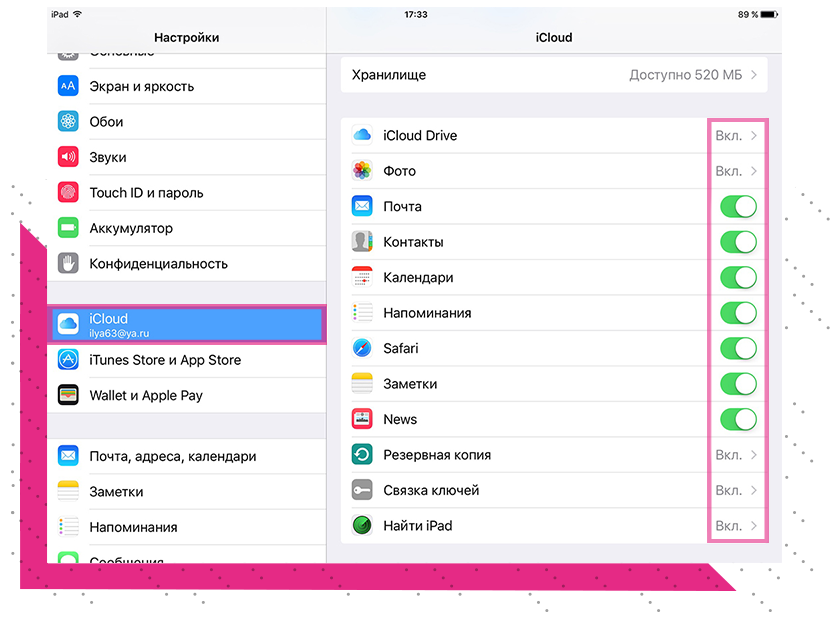 . Чем сложнее пароль, тем труднее будет его угадать.
. Чем сложнее пароль, тем труднее будет его угадать.
Взлом iPhone
Некоторые люди делают «джейлбрейк» своего iPhone — процесс, в котором аппаратные ограничения Apple и оператора беспроводной связи снимаются, чтобы пользователи могли получить root-доступ к файловой системе и диспетчеру iOS, позволяя им загружать дополнительное программное обеспечение и приложения недоступно в Apple App Store.Этот процесс сделает телефон более уязвимым для вредоносного и шпионского ПО. Фактически, для установки большинства (если не всех) имеющихся в продаже шпионских программ требуется взломанный iPhone.
Один из возможных способов узнать, взломан ли ваш iPhone, — это открыть страницу поиска в Spotlight (проведите пальцем вниз по экрану) и найти приложение Cydia, что является одним из возможных указаний на то, что ваше устройство может быть взломано. Если ваш телефон взломан или вы полагаете, что это так, восстановите устройство и убедитесь, что на вашем устройстве установлена последняя версия iOS. Это приведет к удалению программного обеспечения, загруженного не из Apple App Store.
Это приведет к удалению программного обеспечения, загруженного не из Apple App Store.
Последние советы
- Создавайте надежные пароли. Убедитесь, что у вас есть надежный пароль, и не сообщайте его. Если кто-то узнает ваш пароль, измените его как можно скорее.
- Ограничьте доступ к вашей информации. Смартфоны упрощают доступ к вашей информации с нескольких устройств. Оцените удобство и конфиденциальность и определите, что для вас наиболее безопасно.
- Выйти из аккаунтов. Если вы не используете определенное приложение, подумайте о выходе из системы. Может быть неудобно повторно входить в систему каждый раз, когда вы хотите ее использовать, но это предотвратит попадание кого-либо в ваши учетные записи.
- Не делитесь своими устройствами. Самый безопасный вариант — не использовать чужое устройство и не использовать свое собственное. Если вам необходимо одолжить чье-то устройство, попросите удалить свою личную информацию с устройства, как только закончите, например, удалите набранный номер телефона или отправленное текстовое сообщение.
 Если вам нужно использовать приложение карты, а не собственное картографическое приложение (которое может хранить результаты поиска), откройте карту через веб-браузер и включите в браузере функцию приватного режима. Не забывайте выходить из любых онлайн-аккаунтов, к которым вы получали доступ, находясь на чужом устройстве.
Если вам нужно использовать приложение карты, а не собственное картографическое приложение (которое может хранить результаты поиска), откройте карту через веб-браузер и включите в браузере функцию приватного режима. Не забывайте выходить из любых онлайн-аккаунтов, к которым вы получали доступ, находясь на чужом устройстве.
Apple iCloud — домашний помощник
Интеграция icloud позволяет обнаруживать присутствие с помощью службы iCloud. iCloud позволяет пользователям отслеживать свое местоположение на устройствах iOS.
В настоящее время Home Assistant поддерживает следующие платформы:
Для этого требуется, чтобы ваши устройства были зарегистрированы в сервисе Find My.
Настроить интеграцию
Существует два способа интегрировать iCloud в Home Assistant
.Через интерфейс
Меню: Конфигурация -> Интеграции . Найдите «iCloud», добавьте свои учетные данные, нажмите «Отправить».
Если вы добавляете интеграцию впервые для аккаунта:
- Выберите доверенное устройство из списка и подтвердите.
- Он отправит вам текстовое сообщение на ваше доверенное устройство, добавит полученный код в следующую форму и отправит запрос (если вы пропустили правильный код, вы вернетесь к предыдущему шагу и повторите попытку).
- Готово!
Если вы уже добавляли интеграцию раньше, все готово!
Через конфигурационный файл
Добавьте следующий раздел в свой файл configuration.yaml :
# Пример записи configuration.yaml
icloud:
- имя пользователя: USERNAME
пароль: ПАРОЛЬ
Переменные конфигурации
Электронная почта вашей учетной записи iCloud.
Пароль вашей учетной записи iCloud.
with_family логический (Необязательно, по умолчанию: false)Если вы хотите получить свои семейные устройства.
max_interval целое число (необязательно, по умолчанию: 30) Максимальный интервал в минутах между последующими обновлениями местоположения. Этот трекер использует динамические интервалы для запроса обновлений местоположения. Когда iPhone неподвижен, интервал в конечном итоге будет установлен на
Этот трекер использует динамические интервалы для запроса обновлений местоположения. Когда iPhone неподвижен, интервал в конечном итоге будет установлен на max_interval для экономии заряда батареи. Когда iPhone снова начнет двигаться, интервал будет динамически обновлен до 1 мин.Обратите внимание, что интервал обновления до 1 мин может быть отложен максимум на max_interval минут. Минимальное значение — 1 мин.
Обновления местоположения iCloud идут с некоторой точностью gps_accuracy, варьирующейся от 10 до 5000 метров. Этот параметр определяет порог точности в метрах для обновления местоположения. Менее точные обновления будут отброшены этим трекером. Это позволяет более точно отслеживать местоположение и сокращать количество ложноположительных изменений зоны.
Низкое значение max_interval может привести к разрядке батареи, так как устройство выводит ваше устройство из спящего режима для определения текущего местоположения.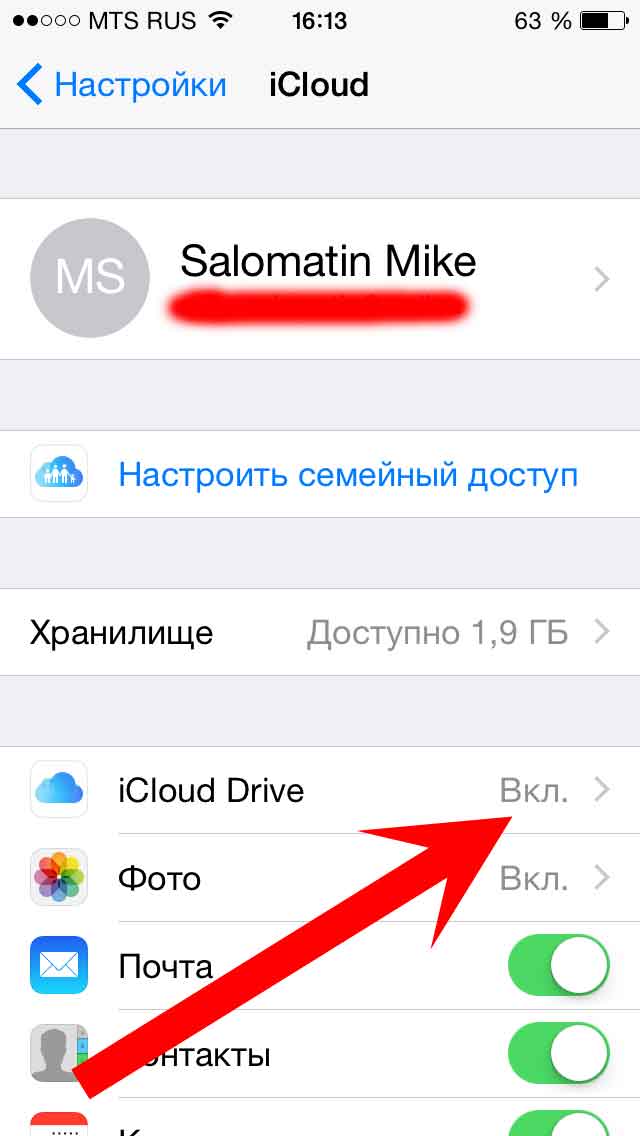
Для уведомления нажмите «Разрешить», затем «ОК».
Если для вашей учетной записи iCloud включена двухэтапная аутентификация, через некоторое время после запуска Home Assistant интеграция спросит, какое устройство вы хотите использовать в качестве доверенного устройства, через уведомление в пользовательском интерфейсе Home Assistant.Интеграция отправит на это устройство SMS-запрос с кодом авторизации для входа в Home Assistant. Продолжительность этой аутентификации определяется Apple, но в настоящее время составляет 2 месяца, поэтому вам нужно будет подтверждать свою учетную запись только каждые два месяца.
2-факторная аутентификация — это улучшенная версия двухэтапной аутентификации, которая до сих пор не поддерживается библиотекой pyicloud. Поэтому пока нельзя использовать его с device_tracker.
Чтобы предотвратить чрезмерную разрядку батареи, для каждого отдельного устройства используется динамический интервал, а не фиксированный интервал для всех устройств, связанных с одной учетной записью.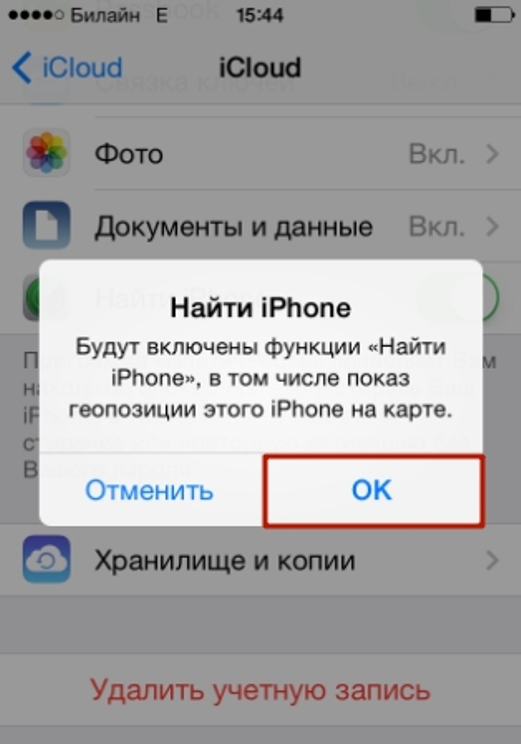 Динамический интервал зависит от текущей зоны устройства, расстояния до дома и уровня заряда батареи устройства.
Динамический интервал зависит от текущей зоны устройства, расстояния до дома и уровня заряда батареи устройства.
В случае устранения неисправности
Зайдите в папку конфигурации .storage Home Assistant и удалите папку «icloud», затем повторите попытку.
Платформы
Устройство отслеживания
Интеграция с iCloud будет отслеживать доступные устройства в вашей учетной записи iCloud.
Датчик
Интеграция с iCloud добавит датчик заряда батареи для каждого устройства iCloud, доступного в вашей учетной записи iCloud.
Услуги
Доступно 4 услуги:
Сервис icloud.update
Эту службу можно использовать для запроса обновления определенного iDevice или всех устройств, связанных с учетной записью iCloud. Запрос приведет к новому событию State_changed Home Assistant, описывающему текущее местоположение iPhone. Его можно использовать в автоматизации, когда требуется обновление местоположения вручную, например, чтобы проверить, дома ли кто-нибудь, когда дверь открыта.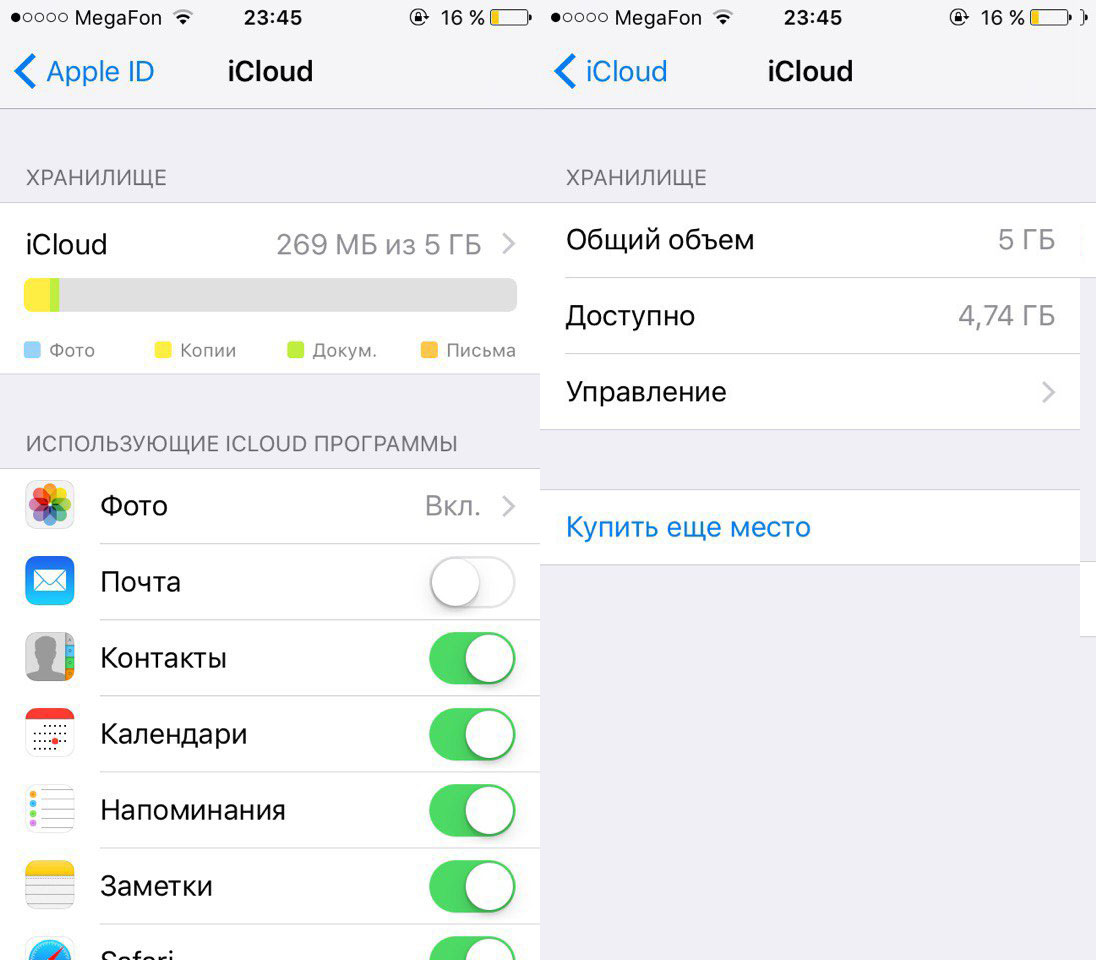
Сервис icloud.play_sound
Эта служба будет воспроизводить звук потерянного iPhone на вашем iDevice.Он все равно будет звонить, если вы находитесь в режиме «Без звука» или «Не беспокоить».
| Атрибут служебных данных | Дополнительно | Описание |
|---|---|---|
счет | № | Электронный адрес учетной записи iCloud |
имя_устройства | № | Удобное для человека имя устройства, например iPhone Боба |
Сервис icloud.display_message
Эта служба отобразит сообщение на вашем iDevice.Он также может звонить на ваше устройство.
Сервис icloud.lost_device
Эта услуга переводит ваше iDevice в режим «утери» (только для совместимых устройств). Вы должны предоставить номер телефона с суффиксом кода страны и сообщением.
Практическое руководство. Использование телефона Apple «Найди меня» с iCloud | Специалист по Apple
Если вы когда-нибудь случайно потеряли свой iPhone, телефонный инструмент Apple «Найди меня» поможет вам найти его! Если вы раньше не использовали приложение Apple Find My iCloud, не волнуйтесь, мы поможем вам понять, насколько полезно это приложение…
Что такое Find My?
Если вы когда-нибудь теряли свой iPhone или другое устройство Apple, у Apple есть удобное приложение, которое может вам помочь. Неважно, выпало ли оно из вашего кармана в машине или вы оставили его в спортзале, приложение «Найди меня» поможет вам быстро и легко найти свое устройство, даже если оно не в сети. Приложение Find My можно использовать не только на вашем iPhone, но и на iPad, iPod touch, Mac, Apple Watch или Airpods.
Неважно, выпало ли оно из вашего кармана в машине или вы оставили его в спортзале, приложение «Найди меня» поможет вам быстро и легко найти свое устройство, даже если оно не в сети. Приложение Find My можно использовать не только на вашем iPhone, но и на iPad, iPod touch, Mac, Apple Watch или Airpods.
Вы сможете видеть все свои устройства на карте, а также свое местоположение относительно каждого из ваших устройств. К счастью, некоторые устройства также могут отмечать свое местоположение, когда их батарея разряжается, чтобы помочь вам найти их, даже когда они отключены.
Что делать, если я нахожусь в одной комнате с потерянным устройством?
Apple знает, что слишком часто вы будете находиться в одной комнате со своим потерянным устройством, поэтому просто смотреть на карту может быть не лучшим решением. Имея это в виду, ваше устройство может воспроизводить определенный шум, чтобы помочь вам найти его. Даже AirPods имеют специально разработанный звук, который может проецироваться через комнату, а в некоторых случаях даже дальше.
Я считаю, что мое устройство потеряно вне моего дома…
Если вы опасаетесь, что ваше устройство было потеряно, когда вы были вне дома, например, в общественном транспорте, вы можете перевести устройство в режим пропажи.Это полностью заблокирует устройство и сделает его непригодным для использования. Однако вы также можете отобразить на устройстве предустановленное сообщение с вашими контактными данными, если добрый незнакомец обнаружит ваше устройство, чтобы вернуть его вам.
Вы также можете удалить его удаленно, чтобы защитить свои личные или рабочие данные. Если вы вернете свое устройство, вы даже можете восстановить его из резервной копии iCloud, чтобы оно было идентично тому, что вы использовали в последний раз.
В том, как мы надеемся, маловероятном случае, если устройство будет украдено, и виновник либо попытается использовать, либо продать устройство, вступает в игру блокировка активации.После применения режима пропажи к устройству автоматически включается блокировка активации.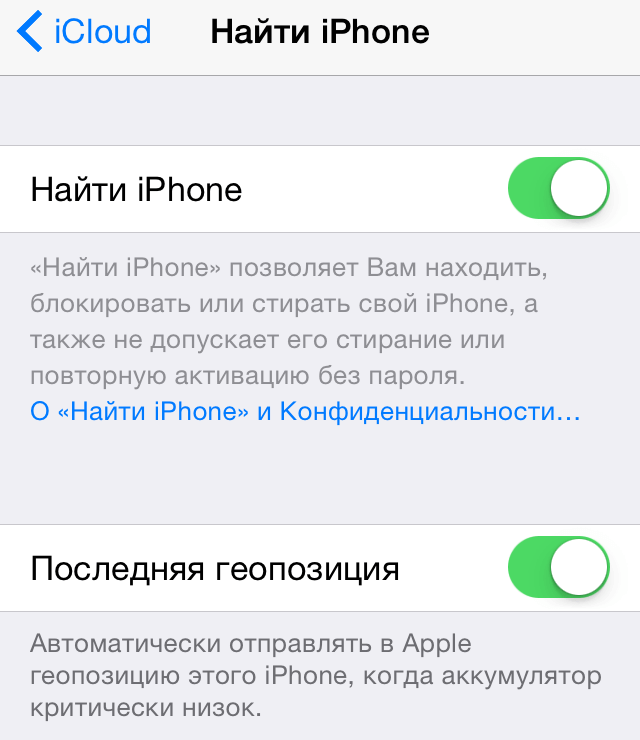 Для этого необходимо, чтобы перед удалением или повторной активацией устройства им был необходим ваш AppleID.
Для этого необходимо, чтобы перед удалением или повторной активацией устройства им был необходим ваш AppleID.
Наконец, в автономном режиме ваши устройства Apple могут использовать сигнал Bluetooth для определения местоположения вместо того, чтобы зависеть от сигнала Wi-Fi или сотовой связи. Это местоположение затем передается в ваше приложение iCloud и Find My и зашифровывается от начала до конца, поэтому никто (включая Apple) не знает личности какого-либо конкретного устройства.
Создан с учетом конфиденциальности…
Важно отметить, что, как и все продукты Apple, Find My разработан с учетом вашей конфиденциальности, помогая защитить ваши данные. При использовании Bluetooth для обнаружения автономного устройства ваша информация защищена ключом, уникальным для этого конкретного устройства и связанным с вашим собственным паролем, который снова уникален для вас.
И вот он, наш краткий обзор телефонного инструмента Apple «Найди меня»! Чтобы узнать больше о последних новостях и статьях, посетите нашу страницу новостей.
Активация «Найди мой iPhone» и инструкции по использованию
Шаги активации Find My iPhone
Некоторые говорят, что лучшее, что можно сделать, когда ты заблудился, — это остаться на месте. К счастью, iPhone делает именно это, когда вы его теряете. К сожалению, он не знает, как вежливо просить прохожих о помощи и как послать дымовые сигналы (на самом деле, если бы кто-то его увидел, то, скорее всего, украл бы). Чтобы определить местонахождение iPhone в следующий раз, когда вы потеряете его, воспользуйтесь программой «Найти iPhone».
Коснитесь приложения Настройки на главном экране
Прежде чем вы сможете использовать службы определения местоположения для отслеживания вашего iPhone, вам необходимо включить их в настройках вашего iPhone. Для Find My iPhone требуется iOS 5 или новее, а для режима пропажи — iOS 6 или новее.
Коснитесь параметра iCloud
Вас могут попросить войти в систему с вашим Apple ID. Если у вас нет Apple ID, вам нужно будет создать его, прежде чем вы сможете получить доступ к Find My iPhone.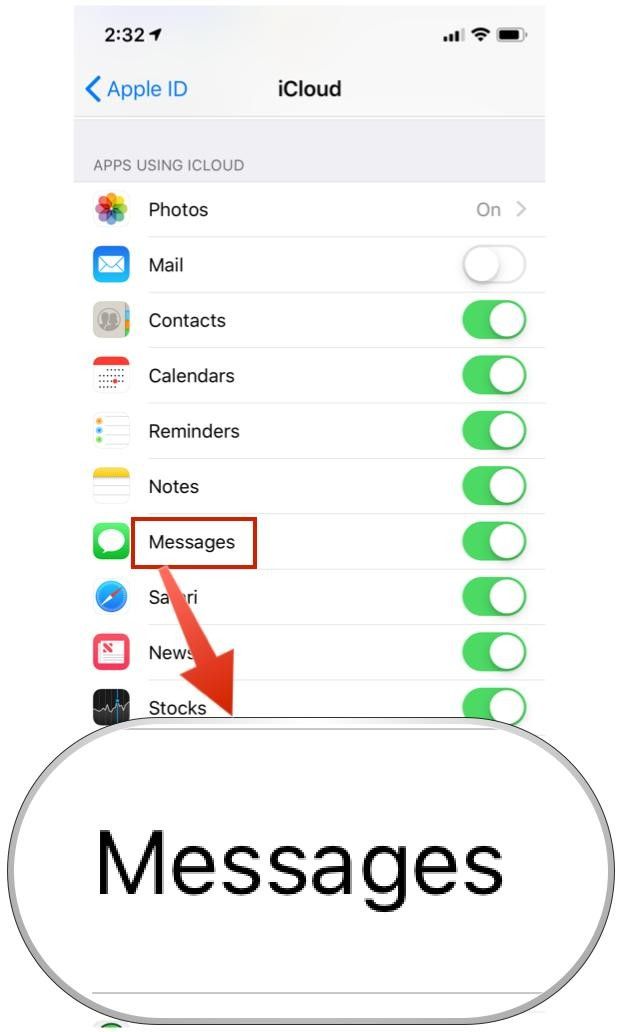 Apple ID — это бесплатная учетная запись.
Apple ID — это бесплатная учетная запись.
Включите Find My iPhone
В разделе iCloud будет переключатель с надписью «Найти iPhone».Сдвиньте его так, чтобы он отображал ВКЛ. Ваш телефон спросит вас, хотите ли вы разрешить это. Нажмите Разрешить, чтобы включить его.
Включите пароль
Вы можете настроить iPhone на блокировку при выключенном экране, требуя 4-значного пароля для доступа к телефону. Чтобы установить пароль, вернитесь в меню «Настройки» и выберите «Общие». В меню «Общие» выберите «Защита паролем». Введите пароль, который вы хотите, и подтвердите.
Введите пароль
Вам потребуется ввести этот пароль, чтобы разблокировать экран.Это предотвратит доступ посторонних к вашим данным, если вы потеряете свой телефон.
Установка сложного пароля
С iOS7 вы можете установить сложный пароль для разблокировки устройства. Это значительно повышает безопасность устройства, и чем длиннее пароль, тем сложнее его взломать. Настоятельно рекомендуется использовать сложный пароль вместо четырехзначного пароля. Чтобы изменить простой пароль по умолчанию на сложный пароль, просто отключите кнопку Простой пароль, показанную ниже.
Настоятельно рекомендуется использовать сложный пароль вместо четырехзначного пароля. Чтобы изменить простой пароль по умолчанию на сложный пароль, просто отключите кнопку Простой пароль, показанную ниже.
Вам будет предложено ввести сложный пароль с возможностью выбора из массива цифр, букв и специальных символов. Вам будет предложено ввести пароль дважды: в первый раз, когда вы нажмете «Далее», чтобы продолжить, а во второй раз вы нажмете «Готово».
Как всегда, важно убедиться, что ваш пароль трудно угадать другим, а вам легко запомнить.
После установки сложного пароля ваш новый экран блокировки паролем будет выглядеть следующим образом, предлагая полную клавиатуру с текстом и цифрами для ввода пароля.
В поисках iPhone
Открыть веб-сайт iCloud
Вы можете получить доступ к веб-сайту iCloud из любого интернет-браузера. Вам нужно будет войти в систему, указав свой Apple ID и пароль. После того, как вы войдете в iCloud, вам будет предложено несколько вариантов.
Открыть «Найди мой iPhone»
Значок выглядит как изображение радара. Вам будет предложено снова ввести пароль Apple ID. Это откроет интерфейс карты. Карта загрузится, как только устройство будет обнаружено.
- Вы также можете перейти непосредственно на сайт «Найти iPhone», посетив icloud.com/find. Вам по-прежнему потребуется войти в систему, указав свой Apple ID и пароль.
Воспроизвести звук на потерянном устройстве
Если на карте указано, что устройство находится поблизости, вы можете включить громкий звук, нажав кнопку «Воспроизвести звук» в окне «Параметры устройства».
Включить режим пропажи
Если ваше устройство действительно потеряно, вы можете запустить процесс режима пропажи, нажав кнопку в окне параметров устройства.
- Вам будет предложено создать пароль, если на вашем устройстве он еще не настроен. Если у вас есть пароль, режим пропажи активирует его, даже если он еще не установлен. Например, если у вас установлен пароль для включения после 1 часа бездействия, и вы установили для своего телефона статус «Потерянный» через 30 минут, устройство заблокируется.

- Вы можете добавить номер контактного телефона. Это должен быть номер, по которому с вами можно связаться. Он будет отображаться на экране вашего телефона.На экране появится кнопка, которая автоматически позвонит по указанному вами номеру.
Отображаемое сообщение
Вы также можете добавить персональное сообщение, которое будет отображаться с номером телефона.
Отключить режим пропажи
Обнаружив свое устройство, вы можете отключить режим пропажи, введя пароль на телефоне или нажав кнопку «Остановить режим пропажи» на веб-сайте «Найти iPhone».
Очистите свой iPhone
Если вы считаете, что ваш телефон украден или утерян навсегда, вы можете удаленно стереть все данные на iPhone, нажав кнопку «Стереть iPhone» в меню «Параметры» устройства.
- Удаление данных необратимо, поэтому используйте эту опцию только в крайнем случае.
- Использование этой опции отключит GPS-отслеживание вашего телефона.

Использовать другое устройство iOS
Вы можете выполнить те же действия, описанные выше, с помощью приложения «Найти iPhone» на другом устройстве iOS, например iPad или другом iPhone. Вам нужно будет ввести свой Apple ID и пароль.
Приложение работает так же, как и веб-сайт «Найди мой iPhone».
Блокировка активации Find My iPhone в iOS7
В iOS 7 функция «Найти iPhone» включает новую функцию под названием «Блокировка активации», которая предназначена для предотвращения использования вашего iPhone, iPad или iPod touch посторонними лицами в случае его потери.Он начинает работать в тот момент, когда вы включаете «Найти iPhone» в iOS 7. При активации блокировки потребуется ваш Apple ID и пароль, прежде чем кто-либо сможет это сделать:
- Отключить «Найти iPhone» на своем устройстве
- Удалите данные с устройства
- Повторно активируйте устройство и используйте его
Это поможет защитить ваше устройство, даже если оно попало в чужие руки, и повысит ваши шансы на его восстановление.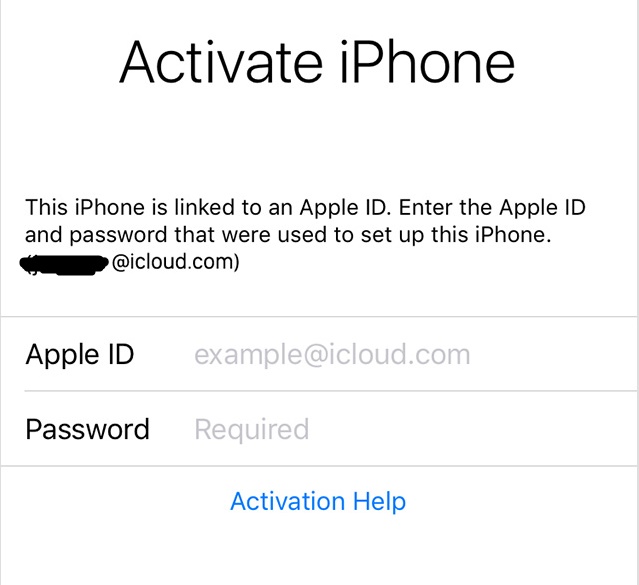 Даже если вы удалите данные с устройства удаленно, блокировка активации может по-прежнему удерживать кого-либо от повторной активации вашего устройства без вашего разрешения.Все, что вам нужно сделать, это оставить «Найти iPhone» включенным, и запомнит ваш Apple ID и пароль .
Даже если вы удалите данные с устройства удаленно, блокировка активации может по-прежнему удерживать кого-либо от повторной активации вашего устройства без вашего разрешения.Все, что вам нужно сделать, это оставить «Найти iPhone» включенным, и запомнит ваш Apple ID и пароль .
Как работает блокировка активации
Когда вы включаете «Найти iPhone» на своем iPhone, iPad или iPod touch под управлением iOS 7, ваш Apple ID надежно сохраняется на серверах активации Apple и связан с вашим устройством. С этого момента ваш пароль будет требоваться, прежде чем кто-либо сможет выключить «Найти iPhone» на вашем устройстве, стереть данные с устройства или повторно активировать и использовать ваше устройство.
Activation Lock включается автоматически при включении «Найти iPhone» в iOS 7 или при обновлении до iOS 7 с предыдущей версии iOS, в которой функция «Найти iPhone» уже включена.
Чтобы включить функцию «Найти iPhone» на своем устройстве:
- Зайдите в Настройки.


 Для получения дополнительной информации выберите пункт «Справка Системных настроек» меню «Справка».
Для получения дополнительной информации выберите пункт «Справка Системных настроек» меню «Справка». com/find и выполнить вход.
com/find и выполнить вход. Подтверждение отключения функции
Подтверждение отключения функции Входим в аккаунт
Входим в аккаунт Карты Express Transit будут заблокированы при следующем подключении вашего устройства к сети. Вы можете возобновить использование заблокированных карт на своем устройстве после того, как разблокируете его и войдете в систему со своим Apple ID. См. Статью службы поддержки Apple Управление картами, которые вы используете с Apple Pay.
Карты Express Transit будут заблокированы при следующем подключении вашего устройства к сети. Вы можете возобновить использование заблокированных карт на своем устройстве после того, как разблокируете его и войдете в систему со своим Apple ID. См. Статью службы поддержки Apple Управление картами, которые вы используете с Apple Pay.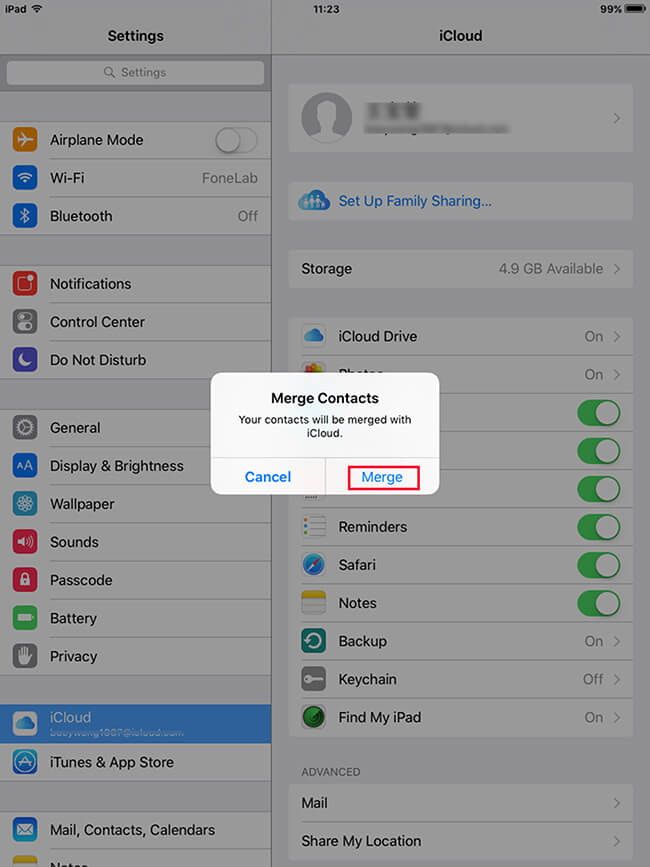
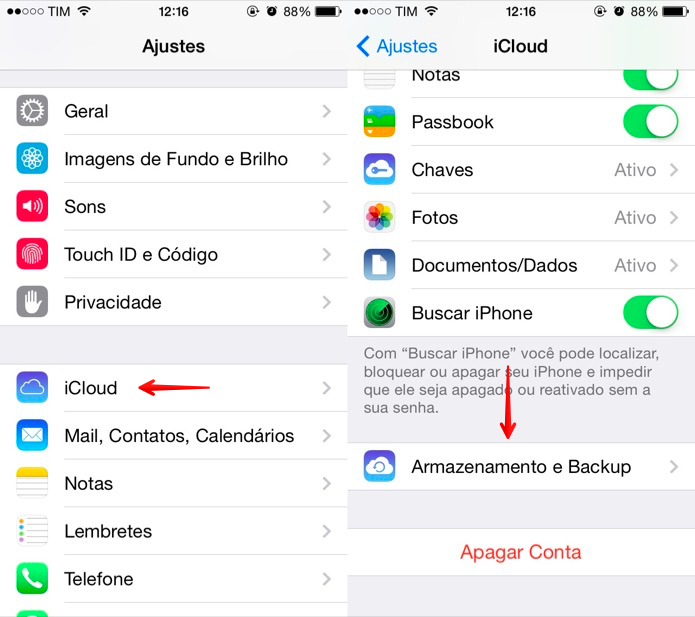 компьютер. Если вы пытаетесь заблокировать Mac члена семьи, вы должны ввести пароль Apple ID этого человека на этом компьютере.
компьютер. Если вы пытаетесь заблокировать Mac члена семьи, вы должны ввести пароль Apple ID этого человека на этом компьютере.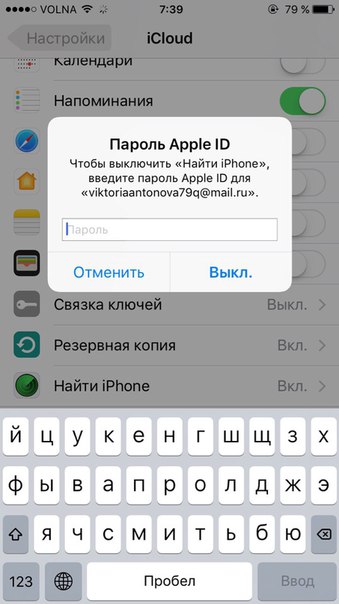 com щелкните «Все устройства», затем выберите iPhone, iPad, iPod touch или Apple Watch, находящиеся в режиме пропажи, в списке «Устройства».
com щелкните «Все устройства», затем выберите iPhone, iPad, iPod touch или Apple Watch, находящиеся в режиме пропажи, в списке «Устройства». Если вам нужно использовать приложение карты, а не собственное картографическое приложение (которое может хранить результаты поиска), откройте карту через веб-браузер и включите в браузере функцию приватного режима. Не забывайте выходить из любых онлайн-аккаунтов, к которым вы получали доступ, находясь на чужом устройстве.
Если вам нужно использовать приложение карты, а не собственное картографическое приложение (которое может хранить результаты поиска), откройте карту через веб-браузер и включите в браузере функцию приватного режима. Не забывайте выходить из любых онлайн-аккаунтов, к которым вы получали доступ, находясь на чужом устройстве.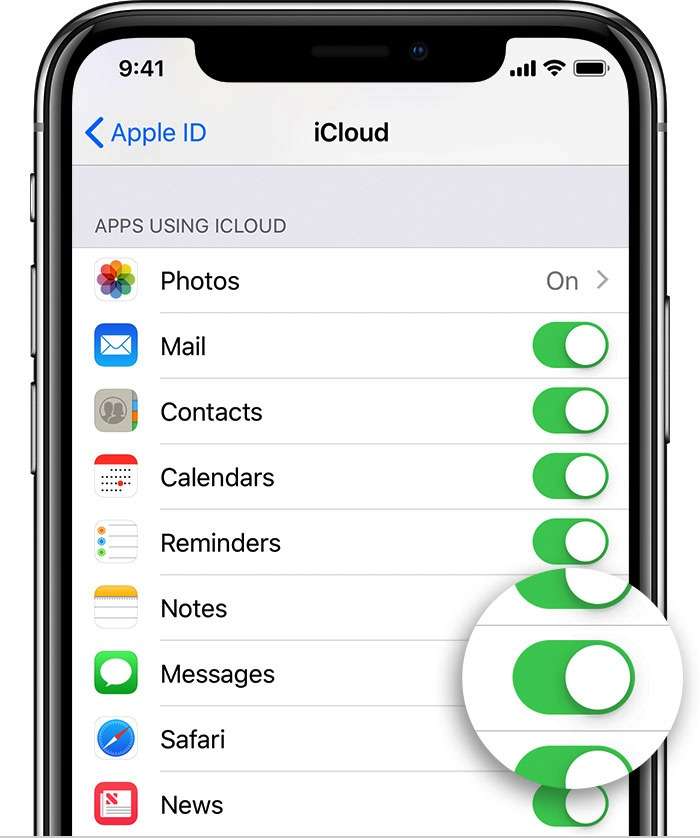

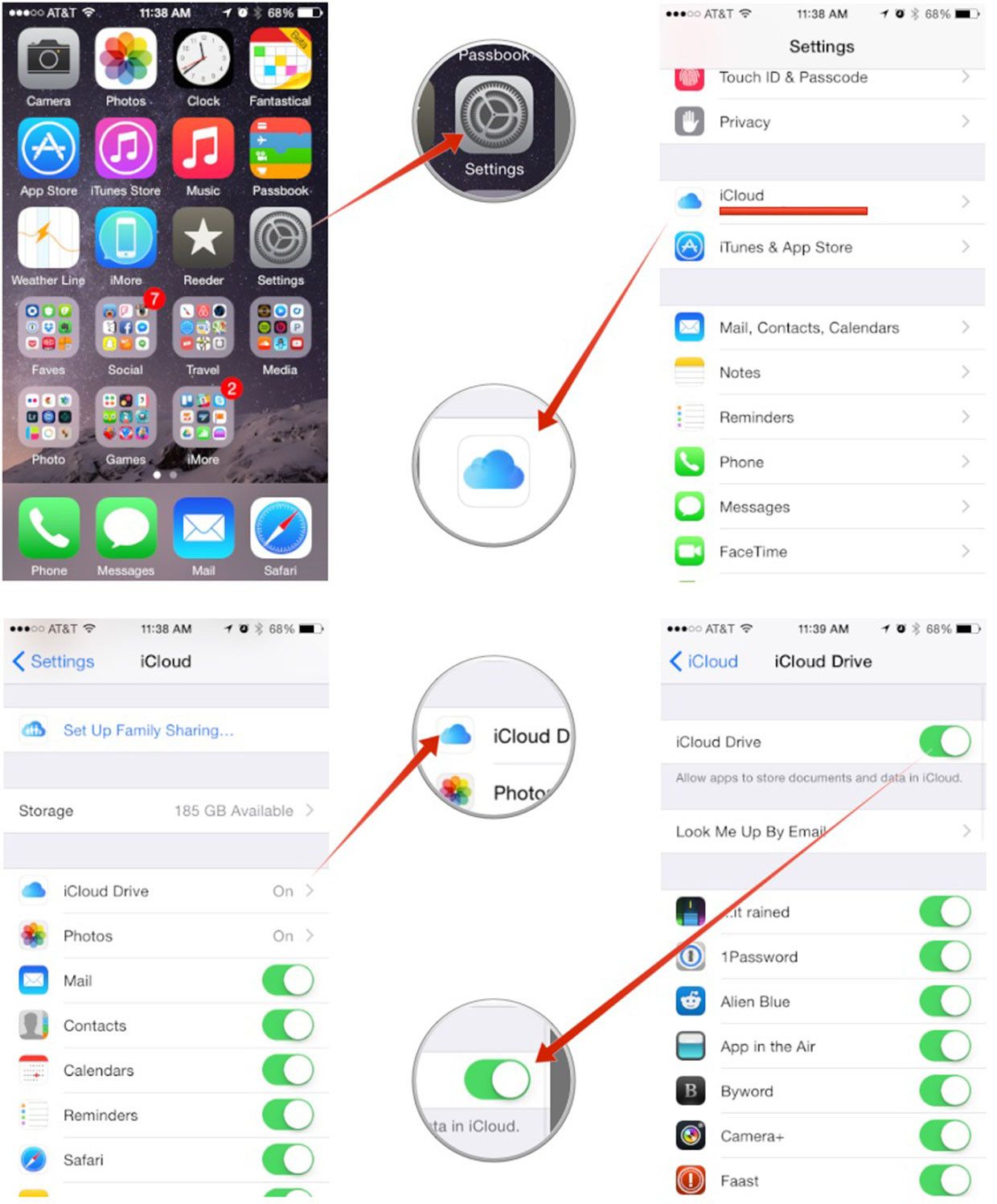
Добавить комментарий